Sony ericsson XPERIA X10 MINI User Manual [fi]
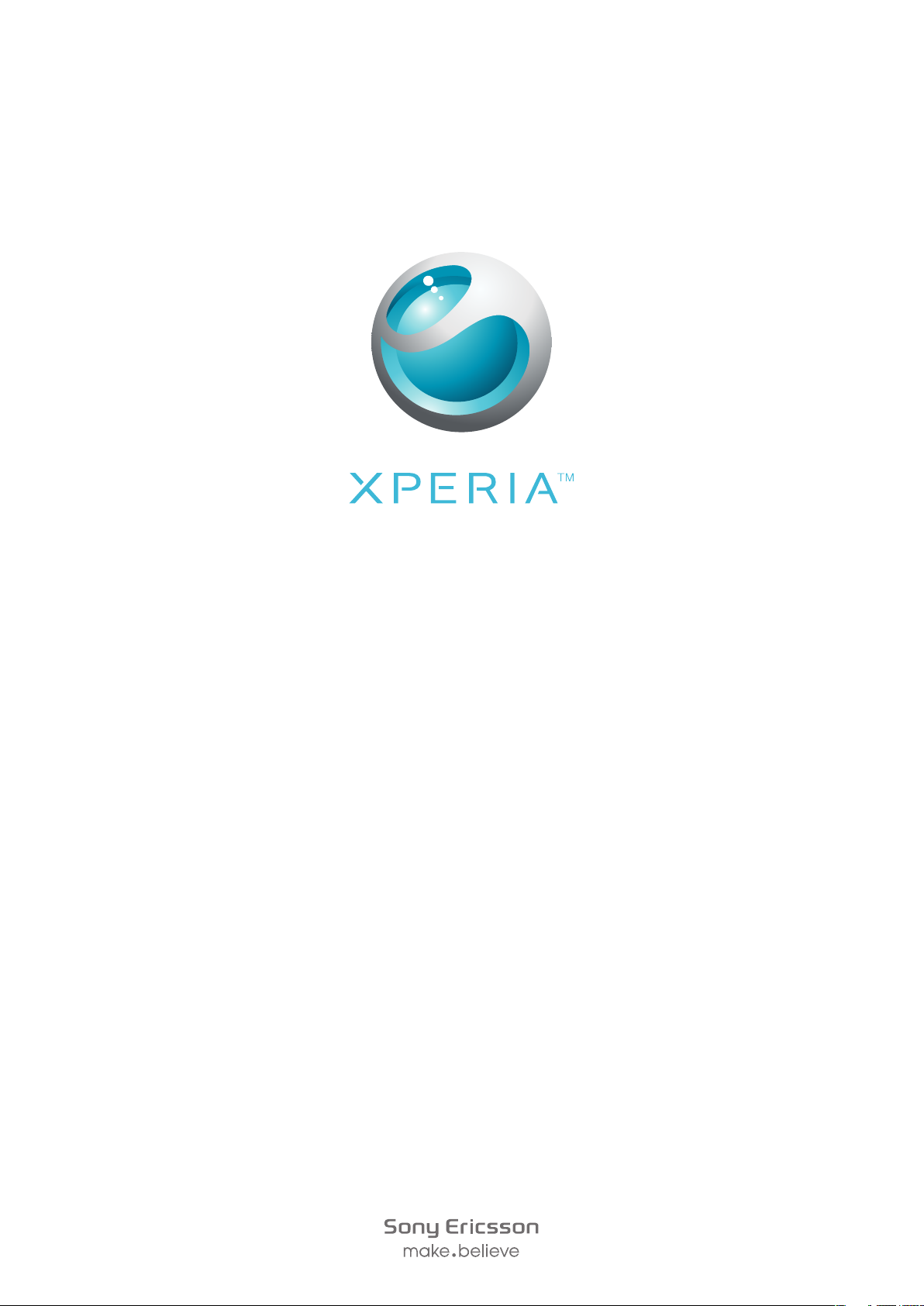
X10 mini
Laajennettu käyttöopas
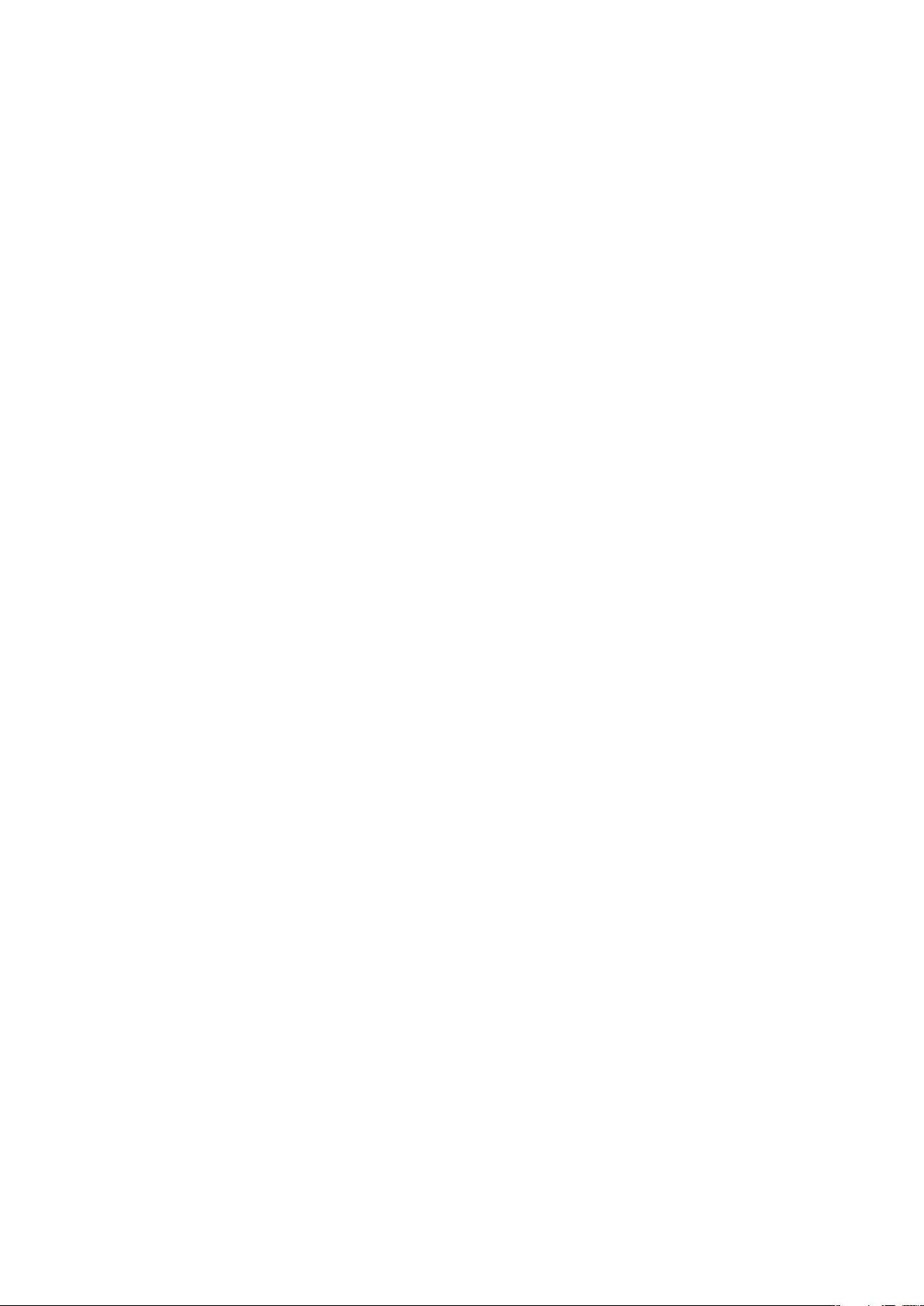
Sisältö
Aloittaminen..................................................................................5
Puhelimen käyttöohje..........................................................................5
Kokoaminen........................................................................................5
Puhelimen käynnistäminen ensimmäisen kerran..................................5
Puhelimen virran kytkeminen ja sammuttaminen..................................7
Puhelimeen tutustuminen............................................................9
Puhelimen yleiskuvaus........................................................................9
Akun lataaminen...............................................................................10
SIM-kortti..........................................................................................10
Muisti................................................................................................11
Kannettava handsfree-stereo............................................................11
LED-merkkivalo.................................................................................11
Tunnistimet.......................................................................................12
Äänenvoimakkuuden säätäminen......................................................12
Laitenäppäinten käyttäminen.............................................................12
Tilarivi................................................................................................13
Kosketusnäytön käyttäminen............................................................14
Kotinäyttö.........................................................................................16
Sovellusruudut..................................................................................17
Viimeksi käytettyjen sovellusten ikkuna..............................................20
Puhelimen asetusten yleiskuvaus......................................................20
Internet- ja viestiasetukset.................................................................22
Tekstin kirjoittaminen.........................................................................24
Soittaminen.................................................................................25
Hätäpuhelut......................................................................................25
Puhelujen hallinta..............................................................................25
Vastaajapalvelu.................................................................................26
Useat puhelut....................................................................................26
Neuvottelupuhelut.............................................................................27
Puheluasetukset................................................................................27
Yhteystiedot ...............................................................................29
Yhteyshenkilön tiedot -näyttö............................................................30
Suosikit ............................................................................................31
Viestinvälitys...............................................................................33
Tekstiviestit ja multimediaviestit.........................................................33
Sähköposti........................................................................................35
Google Talk™ ..................................................................................37
Sony Ericsson Timescape™......................................................38
Timescape™-aloitusnäyttö................................................................38
2
Tämä on julkaisun Internet-versio. © Tulostus sallittu vain yksityiskäyttöön.
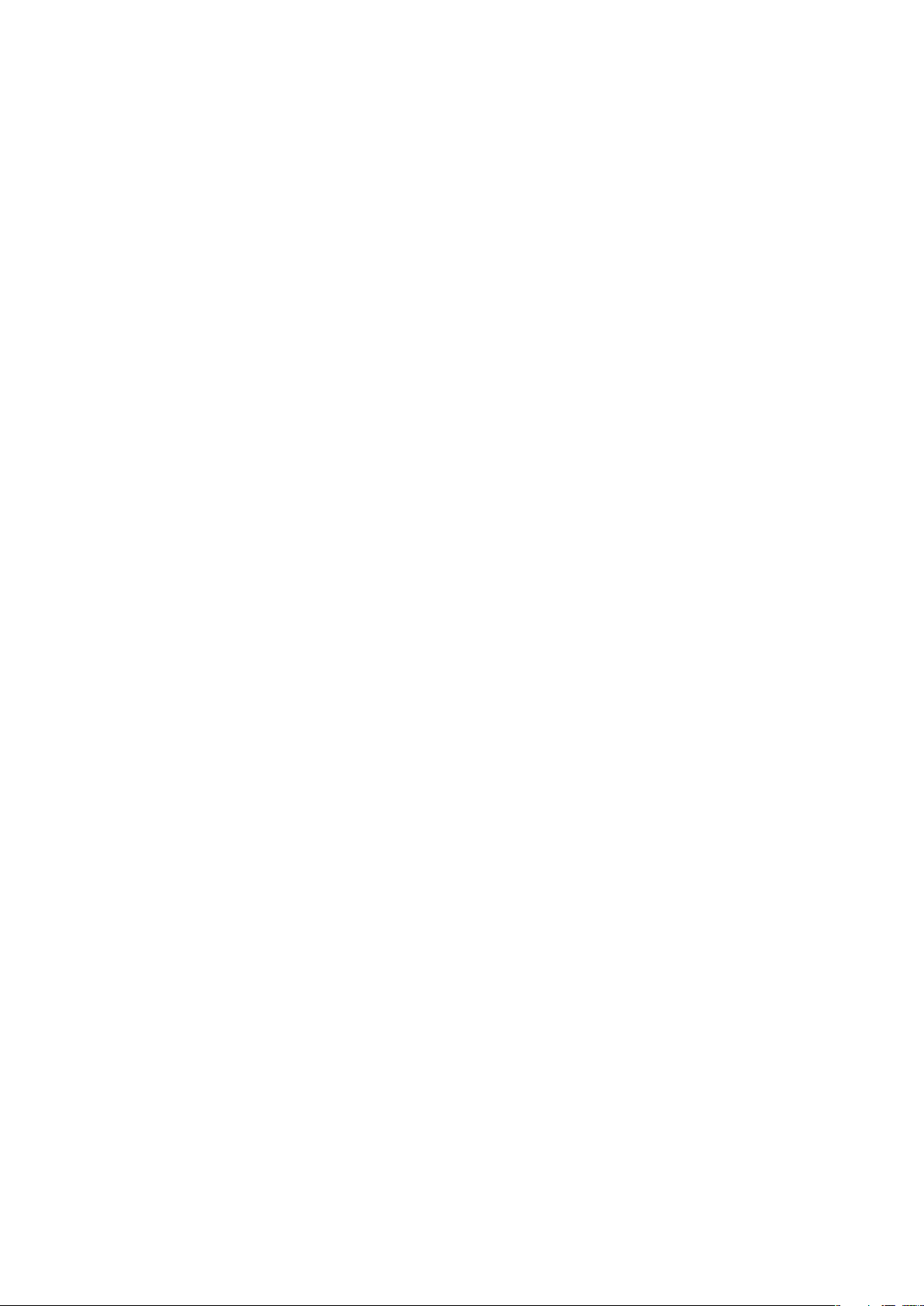
Timescape™-sovelluksen käyttäminen..............................................38
Timescape™-asetukset....................................................................40
Timescape™-lisäohjelma..................................................................41
Sovellukset ja sisältö.................................................................42
PlayNow™........................................................................................42
Android™ Market..............................................................................44
Sovellusten hallinta............................................................................44
Tekijänoikeuksilla suojattu sisältö.......................................................45
Järjestäminen.............................................................................46
Kalenteri............................................................................................46
Muistiinpanot.....................................................................................47
Herätyskello......................................................................................48
Synkronointi................................................................................50
Sony Ericsson Sync..........................................................................50
Google™ sync..................................................................................51
Wi-Fi™.........................................................................................52
Ennen Wi-Fi™-yhteyden käyttämistä.................................................52
Wi-Fi™-verkon tila.............................................................................52
Wi-Fi™-lisäasetukset.........................................................................53
Web-selain..................................................................................55
Ennen Webin käyttämistä..................................................................55
Webin selaaminen.............................................................................55
Työkalurivi.........................................................................................56
Selainasetukset.................................................................................57
Puhelimen yhdistäminen tietokoneeseen................................58
Sisällön siirtäminen ja käsitteleminen USB-kaapelilla..........................58
PC Companion.................................................................................58
Media Go™ .....................................................................................59
Langaton Bluetooth™-tekniikka...............................................60
Puhelimen nimi..................................................................................60
Yhdistäminen toisen Bluetooth™-laitteen kanssa..............................60
Musiikki.......................................................................................62
Musiikkisoittimen käyttäminen...........................................................62
Podcast-lähetykset...........................................................................64
TrackID™-tekniikka...........................................................................65
FM-radio......................................................................................66
FM-radion yleiskuvaus.......................................................................66
Radiokanavien vaihtaminen...............................................................66
Suosikkiradiokanavien käyttäminen...................................................66
Uusien radiokanavien haku................................................................67
Kaiuttimen ja handsfreen välillä vaihtaminen......................................67
3
Tämä on julkaisun Internet-versio. © Tulostus sallittu vain yksityiskäyttöön.
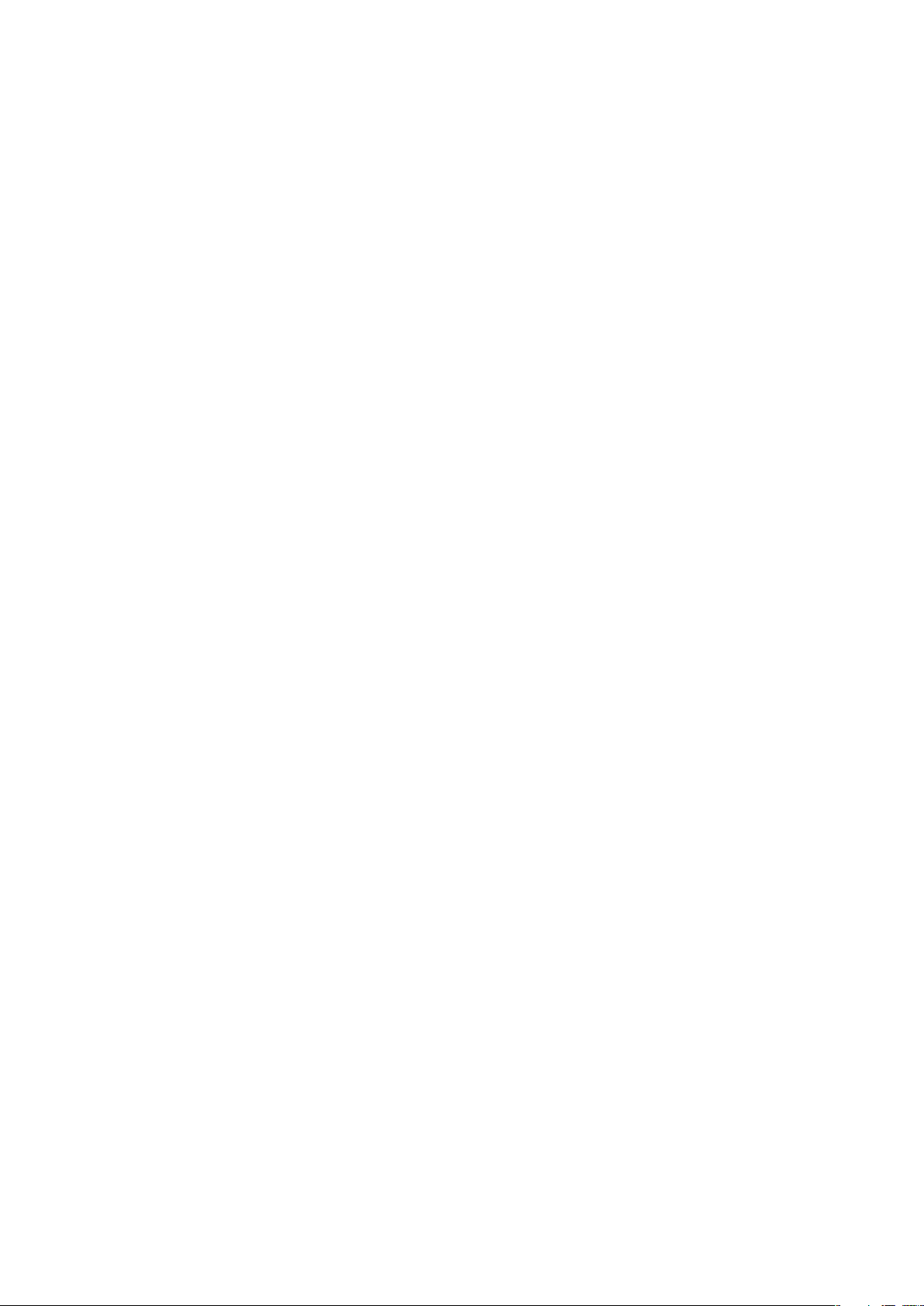
Videot .........................................................................................68
Videosoittimen käyttäminen...............................................................68
YouTube™........................................................................................68
Kamera........................................................................................70
Etsimen ja kameran ohjaustoiminnot.................................................70
Kameran käyttäminen.......................................................................70
Kamera-albumi...........................................................................74
Valokuvien ja videoiden jakaminen.....................................................75
Paikannuspalvelut......................................................................76
GPS-tekniikan käyttäminen...............................................................76
Google Maps™.................................................................................76
Ajo-ohjeiden hankkiminen.................................................................77
Puhelimen lukitseminen ja suojaaminen..................................78
IMEI-numero.....................................................................................78
SIM-korttisuojaus..............................................................................78
Näytön lukituksen purkukuvio............................................................79
Puhelimen päivittäminen...........................................................80
Puhelimen päivittäminen langattomasti..............................................80
Puhelimen päivittäminen USB-kaapelilla............................................80
Vianmääritys...............................................................................81
Yleisiä kysymyksiä.............................................................................81
Virheilmoitukset.................................................................................82
Juridiset tiedot............................................................................83
Hakemisto...................................................................................84
4
Tämä on julkaisun Internet-versio. © Tulostus sallittu vain yksityiskäyttöön.
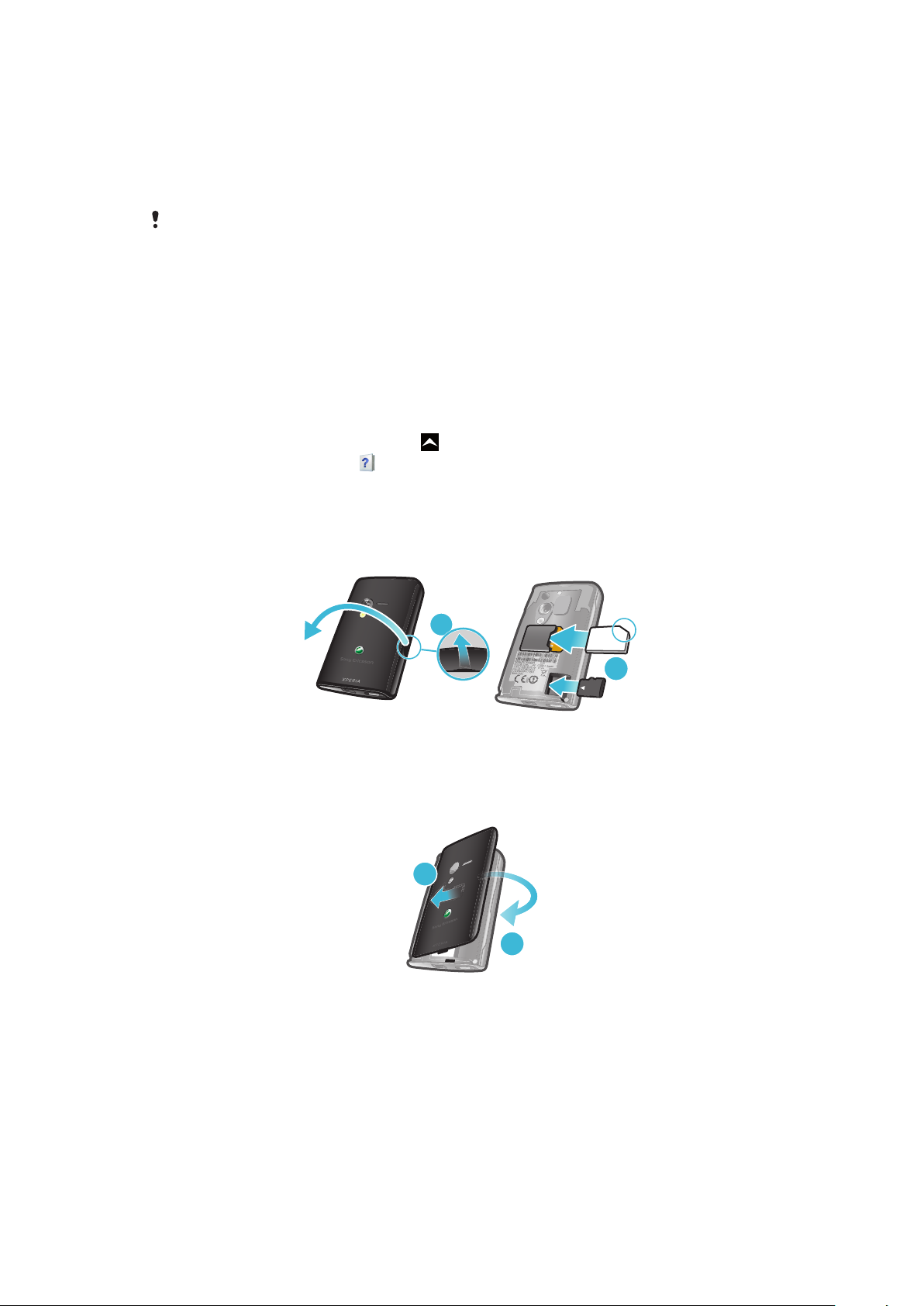
Aloittaminen
1
2
1
2
Tärkeitä tietoja
Lue lehtinen Tärkeitä tietoja ennen matkapuhelimen käyttämistä.
Joitakin tässä käyttöohjeessa kuvattuja palveluja ja ominaisuuksia ei tueta kaikissa maissa tai
kaikilla alueilla, kaikissa verkoissa ja/tai kaikkien palveluntarjoajien liittymissä. Tämä koskee muun
muassa kansainvälistä GSM-hätänumeroa 112. Voit kysyä verkko-operaattorilta tai
palveluntarjoajalta, onko jokin tietty palvelu tai ominaisuus käytettävissä ja liittyykö sen käyttöön
lisämaksuja.
Puhelimen käyttöohje
Puhelimessa on laajennettu käyttöohje. Laajennettu käyttöohje ja lisätietoja on saatavilla
myös osoitteesta www.sonyericsson.com/support.
Puhelimen käyttöohjeen käyttäminen
1
Vedä Kotinäyttö-näytössä kohdetta ylöspäin.
2
Etsi ja napauta Käyttöohje .
Kokoaminen
SIM-kortin ja muistikortin asettaminen paikoilleen
1
Irrota kansi.
2
Liu'uta SIM-kortti ja muistikortti pidikkeisiinsä siten, että kullanväriset kosketuspinnat
osoittavat alaspäin.
Kannen kiinnittäminen
•
Kiinnitä kansi puhelimen takapuolelle.
Puhelimen käynnistäminen ensimmäisen kerran
Kun käynnistät puhelimen ensimmäisen kerran, voit asennusoppaan avulla syöttää
tärkeimmät puhelimen asetukset, tuoda yhteystiedot ja määrittää sähköposti- sekä onlinepalvelutilien asetukset. Voit käyttää asennusopasta myös myöhemmin puhelimen
asetuksista.
Tämä on julkaisun Internet-versio. © Tulostus sallittu vain yksityiskäyttöön.
5
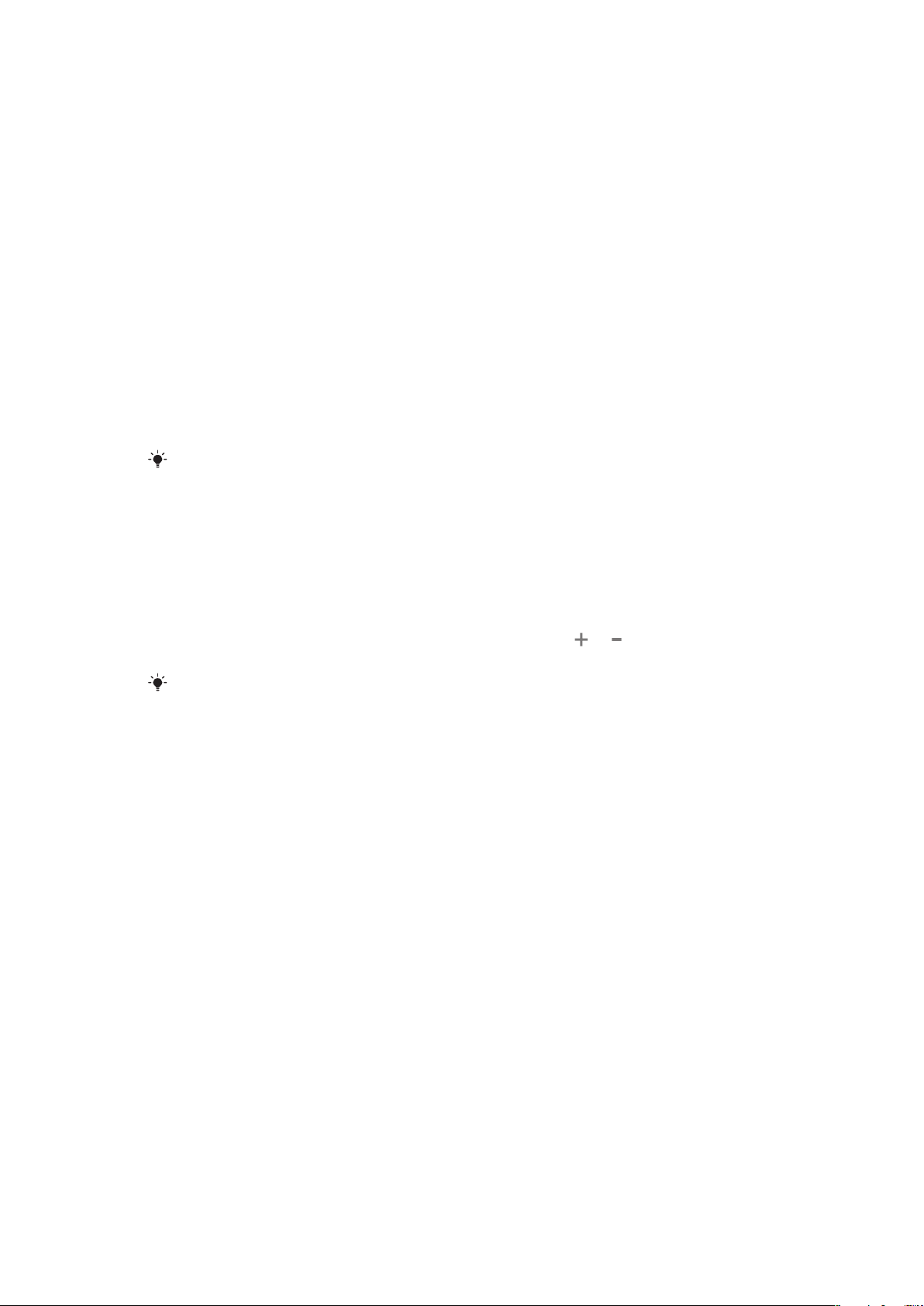
Kielen asettaminen
1
Selaa käytettävissä olevien kielten luetteloa.
2
Napauta kieltä, jota haluat käyttää puhelimessasi. Kieli valitaan.
3
Napauta Tallenna.
Internet- ja viestiasetukset
Viestien lähettäminen ja Internetin käyttäminen edellyttää 2G/3Gmatkapuhelindatayhteyttä. Useimpien matkapuhelinverkkojen ja -operaattorien viestintä- ja
Internet-asetukset on asennettu valmiiksi puhelimeen. Ne voidaan myös ladata puhelimeen,
kun käynnistät puhelimen ensimmäisen kerran siten, että SIM-kortti on asetettu paikalleen.
Jos asetuksia ei ole ladattu puhelimeen, voit siirtyä tietokoneella osoitteeseen
www.sonyericsson.com/support
verkkoasetuksia manuaalisesti, katso lisätietoja kohdasta Internet- ja viestiasetukset
sivulla 22.
Yhteystietojen tuominen SIM-kortilta
1
Napauta asennusoppaassa Tuo yhteystiedot.
2
Kun sinua pyydetään vahvistamaan, haluatko tuoda yhteystiedot SIM-kortilta
puhelimeen, napauta Kyllä.
Sony Ericsson Sync -sovelluksella voit synkronoida yhteystiedot, suosikit ja kalenteritapahtumat
puhelimen ja Sony Ericsson -tilin välillä. Tällä tavalla voit siirtää tietoja vanhasta puhelimesta
Sony Ericsson -tilille ja siirtää ne sitten uuteen puhelimeen. Voit määrittää Sony Ericsson -tilin
asetukset puhelimen Sony Ericsson Sync -sovelluksella tai siirtymällä osoitteeseen
www.sonyericsson.com/user tietokoneella.
ja ladata puhelimen asetukset. Jos haluat lisätä tai muuttaa
Ajan ja päivämäärän asettaminen
1
Napauta asennusoppaassa Aika ja päivämäärä.
2
Poista Automaattinen-valintaruudun valinta, jos se on valittu.
3
Napauta Aseta päivämäärä tai Aseta aika.
4
Säädä päivämäärä tai tunti- ja minuuttimäärä napauttamalla
5
Napauta Aseta.
Voit valita ajan näytön 12- tai 24-tuntisessa muodossa. Jos haluat käyttää
sinun on poistettava Käytä 24 tunnin muotoa -asetuksen valinta.
tai .
AM- ja PM-merkintöjä,
Uuden Google™-tilin luominen puhelimeen
1
Napauta asennusoppaassa Google-tili.
2
Napauta Seuraava.
3
Napauta Luo.
4
Syötä henkilökohtaiset tiedot ja haluamasi Google™-käyttäjänimi. Napauta
Seuraava.
5
Anna salasanasi ja vahvista se. Napauta Seuraava.
6
Valitse turvakysymys ja kirjoita henkilökohtainen vastaus, jonka vain sinä tiedät. Voit
määrittää myös toissijaisen sähköpostiosoitteen, johon Google™-tilitiedot voidaan
lähettää, jos unohdat tiedot. Napauta Seuraava.
7
Jos hyväksyt Google™-palveluehdot, napauta Hyväksyn, seuraava.
8
Kirjoita kuvana näkyvä turvasana. Napauta Seuraava.
9
Valitse valintaruudut, joilla sallitaan Google™-lisäpalvelut, tai jätä ne tyhjiksi, jos et
hyväksy näiden palvelujen käyttöä. Napauta Seuraava.
10
Napauta Viimeistele asetukset. Uusi Google™-tili on nyt luotu ja määritetty
puhelimen Google™-palvelujen käyttötiliksi.
6
Tämä on julkaisun Internet-versio. © Tulostus sallittu vain yksityiskäyttöön.
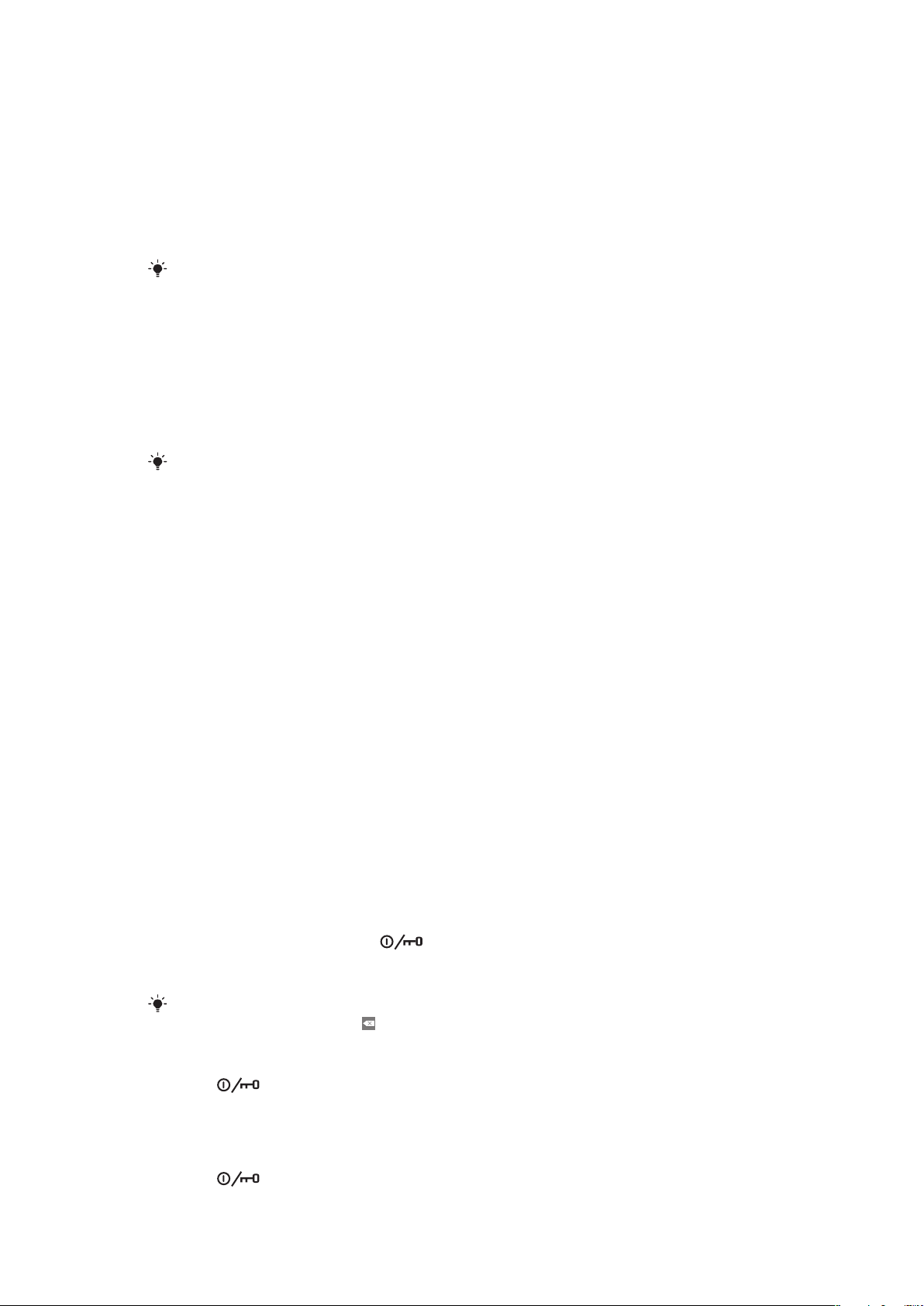
Aiemmin luodun Google™-tilin määrittäminen puhelimeen
1
Napauta asennusoppaassa Google-tili.
2
Napauta Seuraava.
3
Napauta Kirjaudu sisään.
4
Anna Google™-käyttäjänimesi ja -salasanasi. Jatka napauttamalla Kirjaudu
sisään.
5
Valitse valintaruudut, joilla sallitaan Google™-lisäpalvelut, tai jätä ne tyhjiksi, jos et
hyväksy näiden palvelujen käyttöä. Napauta Seuraava.
6
Napauta Viimeistele asetukset. Google™-tili on nyt määritetty puhelimeen.
Useimmissa tapauksissa Google™-käyttäjänimi on ensimmäinen osa Google™sähköpostiosoitteesta.
Sähköpostitilin määrittäminen
1
Napauta asennusoppaassa Sähköposti.
2
Napauta Sähköpostiosoite, kirjoita sähköpostiosoite ja napauta Seur..
3
Anna salasana ja napauta Valmis.
4
Napauta Jatka.
5
Jos puhelin ei voi ladata sähköpostitilin asetuksia automaattisesti, määritä tilin
asetukset manuaalisesti.
Jos asetukset on määritettävä manuaalisesti, pyydä asianmukaiset sähköpostitilin asetukset
palveluntarjoajalta. Sinun on esimerkiksi tiedettävä, onko tilin tyyppi POP3 vai IMAP.
Sony Ericsson Timescape™ -asetukset
Sony Ericsson Timescape™ kokoaa kaikki viestintätapahtumat yhteen paikkaan ja pitää
käyttäjän ajan tasalla niiden viestien ja puhelujen osalta, joita on tullut yhteystiedoilta tai
Facebook™- ja Twitter™-kavereilta.
Facebook™-tilin määrittäminen
1
Napauta asennusoppaassa Facebook.
2
Napauta Käyttäjänimi, kirjoita käyttäjänimi ja napauta Seur..
3
Anna salasana ja napauta Valmis.
Twitter™-tilin määrittäminen
1
Napauta asennusoppaassa Twitter.
2
Napauta Käyttäjänimi, kirjoita käyttäjänimi ja napauta Seur..
3
Anna salasana ja napauta Valmis.
Asennusoppaan sulkeminen
•
Kun et enää tarvitse asennusopasta, napauta Valmis.
Puhelimen virran kytkeminen ja sammuttaminen
Virran kytkeminen puhelimeen
1
Paina puhelimen päällä olevaa
2
Anna SIM-kortin PIN-koodi pyydettäessä ja valitse OK.
3
Noudata asennusoppaan ohjeita ensimmäisen käynnistyksen aikana.
Verkko-operaattorisi antaa PIN-koodin. Jos haluat korjata SIM-kortin PIN-koodin syöttämisen
aikana tehdyn virheen, paina .
Puhelimen sammuttaminen
1
Paina
2
Napauta asetusvalikossa Virrankatkaisu.
3
Napauta OK.
ja pidä sitä alhaalla, kunnes asetusvalikko tulee näkyviin.
-painiketta ja pidä sitä alhaalla.
Näytön aktivointi
•
Paina
.
7
Tämä on julkaisun Internet-versio. © Tulostus sallittu vain yksityiskäyttöön.
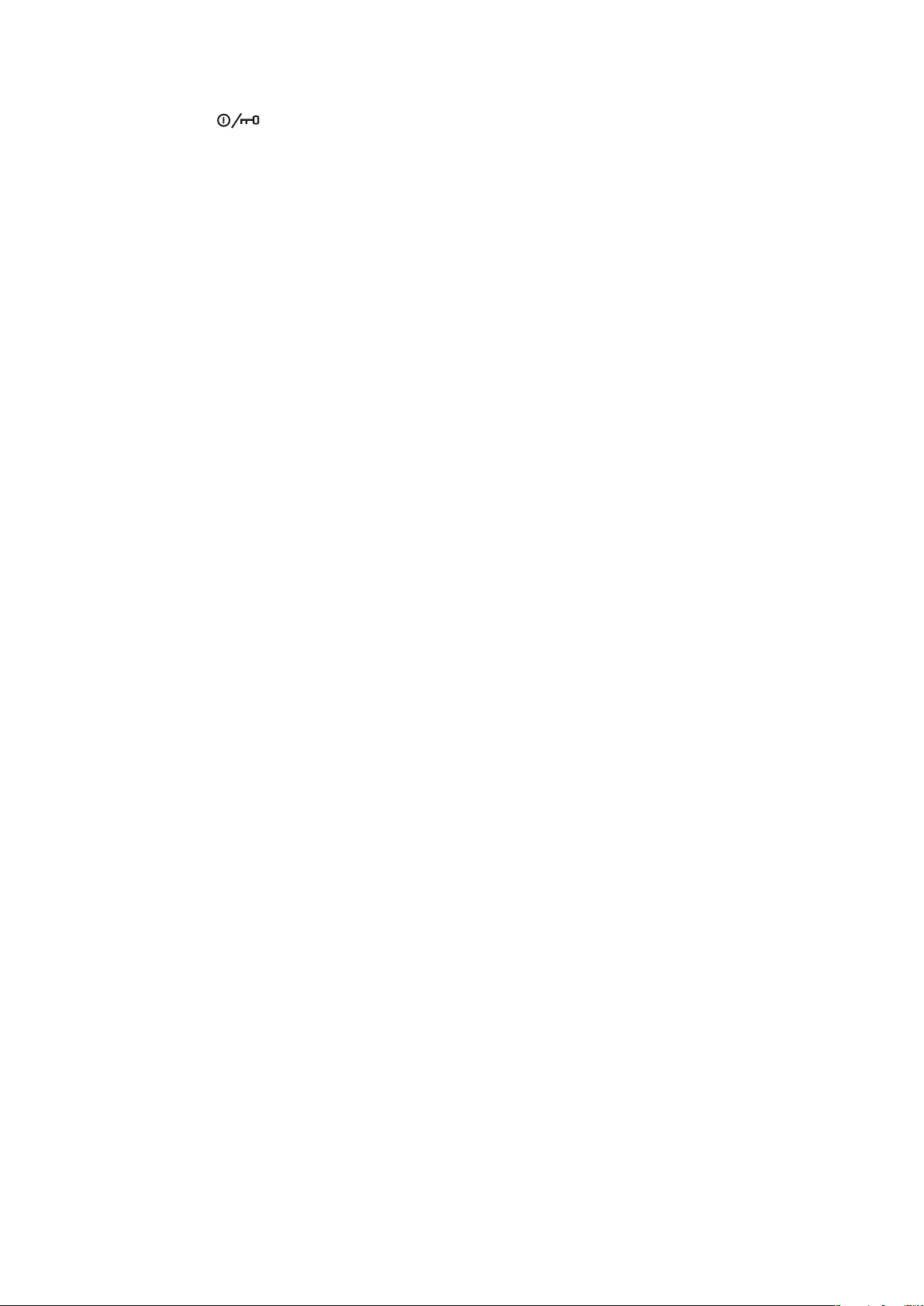
Näytön lukitseminen
•
Paina .
8
Tämä on julkaisun Internet-versio. © Tulostus sallittu vain yksityiskäyttöön.

Puhelimeen tutustuminen
2
3
4
5
7
6
1
9
10
11
8
13
12
14
16
15 17
Puhelimen yleiskuvaus
1 LED-merkkivalo
2 Kuuloke
3 Virtanäppäin/näyttölukko
4 Lähestymisanturi
5 Valoisuuden tunnistin
6 Äänenvoimakkuusnäppäin
7 Kosketusnäyttö
8 Valikkonäppäin
9 Kotinäppäin
10 Edellinen-näppäin
11 Kameranäppäin
12 Kaiutin
13 Kameran linssi
14 Kameran valo
15 Hihnan reikä
16 3,5 mm:n kuulokeliitäntä
17 Laturin/USB-kaapelin liitäntä
Hihnan reiän käyttäminen
1
Irrota kansi.
2
Kiedo hihna hihnan reiän ympärille.
3
Kiinnitä kansi.
9
Tämä on julkaisun Internet-versio. © Tulostus sallittu vain yksityiskäyttöön.
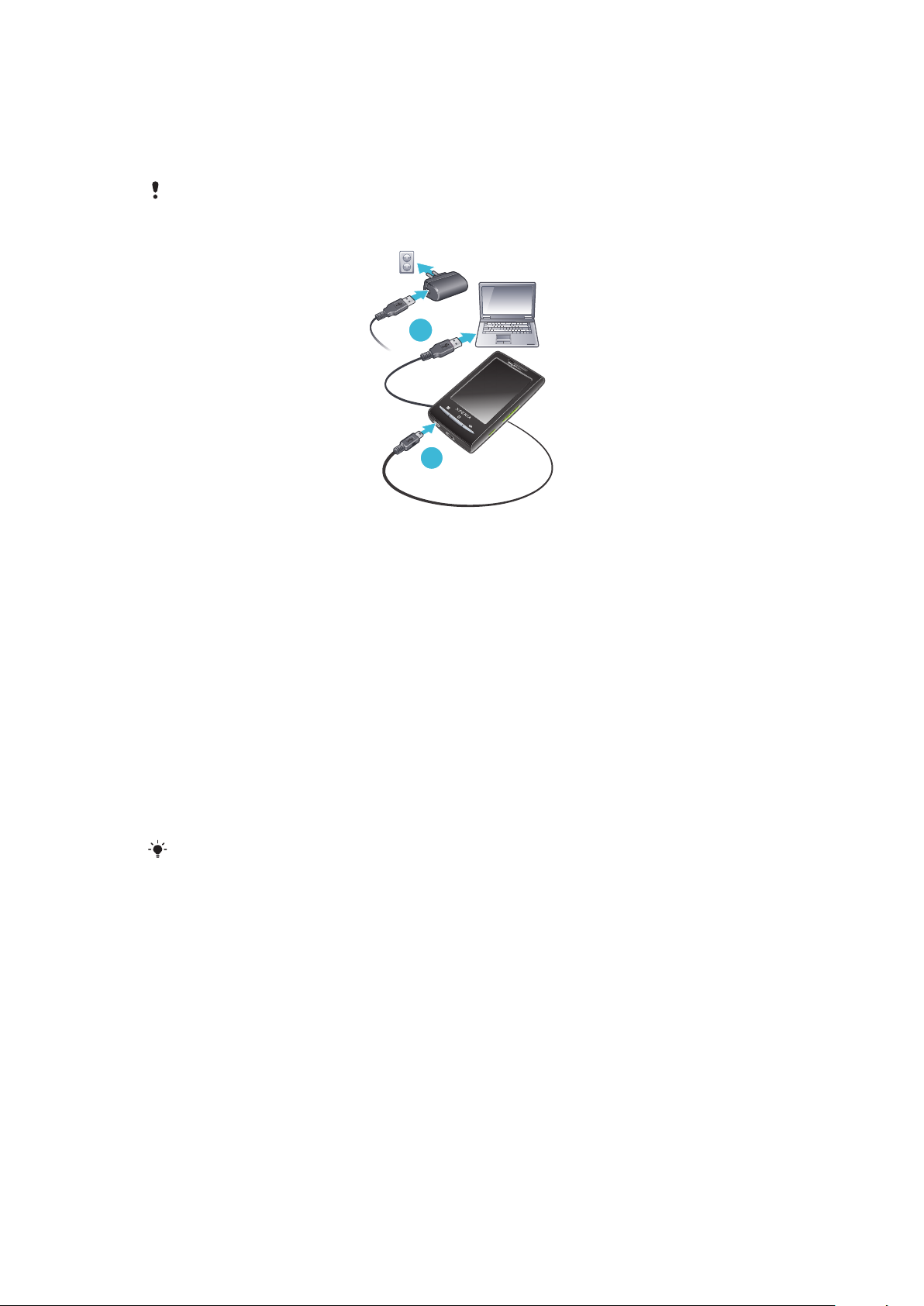
Akun lataaminen
1
2
Puhelimen akku on ostettaessa osittain ladattu. Akun kuvake saattaa ilmestyä näyttöön
vasta muutaman minuutin kuluttua, kun liität puhelimen virtalähteeseen. Puhelinta voi
edelleen käyttää latauksen aikana.
Akku tyhjentyy hieman sen jälkeen, kun se on latautunut täyteen, ja se latautuu sitten uudelleen
tietyn ajan kuluttua. Tämän akun käyttöiän pidentämiseen tarkoitetun ominaisuuden vuoksi
lataustaso saattaa olla alle 100 prosenttia.
Puhelimen lataaminen verkkolaitteella
•
Liitä puhelin pistorasiaan USB-kaapelin ja verkkolaitteen avulla.
Puhelimen lataaminen tietokoneella
1
Liitä puhelin tietokoneen USB-porttiin puhelinsarjaan kuuluvalla USB-kaapelilla.
2
Napauta Lataa puhelin.
Akun suorituskyvyn maksimointi
Voit parantaa akun suorituskykyä seuraavilla menetelmillä:
•
Vähennä näytön kirkkautta.
•
Lataa puhelin usein. Akku kestää pidempään, jos lataat sitä usein.
•
Jos olet alueella, jota verko ei kata, puhelin etsii käytettävissä olevia verkkoja jatkuvasti.
Tämä kuluttaa virtaa. Jos et voi siirtyä alueelle, jolla verkon kattavuus on parempi, sammuta
puhelin tilapäisesti.
•
Poista 3G, langaton Bluetooth™-tekniikka ja Wi-Fi™-yhteys käytöstä, kun et tarvitse näitä
toimintoja.
Lisätietoja akun suorituskyvyn maksimoimisesta on osoitteessa
www.sonyericsson.com/support.
SIM-kortti
Verkko-operaattorilta saamasi SIM (Subscriber Identity Module) -kortti sisältää tietoja
liittymästäsi. Katkaise aina puhelimesta virta ja irrota laturi, ennen kuin asetat tai poistat
puhelimen SIM-kortin.
PIN-koodi
Puhelimen palveluiden ja toimintojen aktivoiminen saattaa edellyttää PIN (Personal
Identification Number) -koodin antamista. Kukin PIN-koodin numero näkyy tähtenä (*), ellei
koodi ala hätänumeron numeroilla, esimerkiksi numeroilla 112 tai 911. Voit soittaa
hätänumeroon antamatta PIN-koodia.
10
Tämä on julkaisun Internet-versio. © Tulostus sallittu vain yksityiskäyttöön.
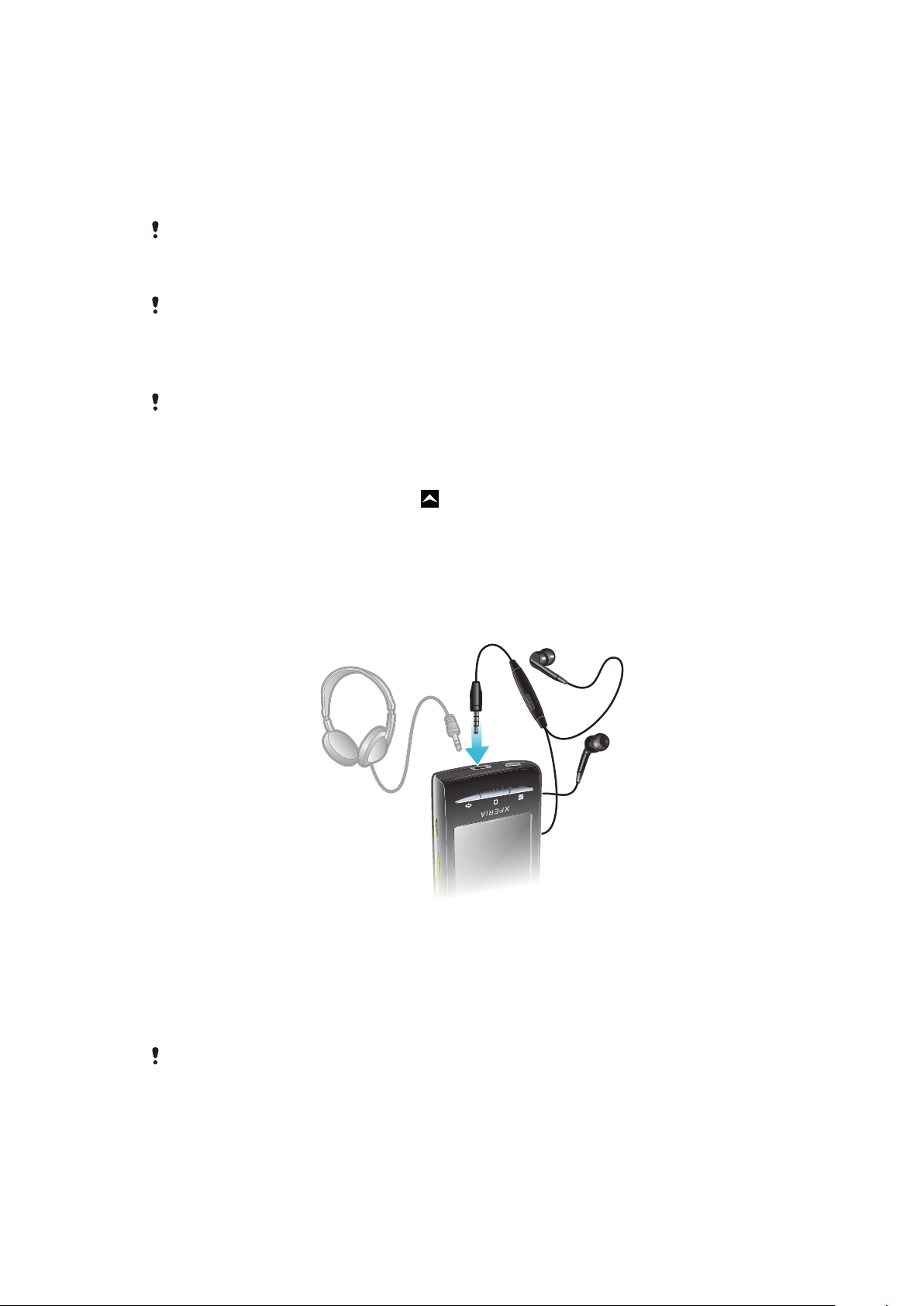
Muisti
Voit tallentaa sisältöä muistikortille ja puhelimen muistiin. Musiikkitiedostot, videoleikkeet ja
valokuvat tallennetaan muistikortille, kun taas sovellukset, yhteystiedot ja viestit tallennetaan
puhelimen muistiin.
Muistikortti
Muistikortti pitää ehkä hankkia erikseen.
Puhelin tukee microSD™-muistikorttia, jota käytetään mediasisältöön. Tällaista korttia
voidaan käyttää myös kannettavana muistikorttina muissa yhteensopivissa laitteissa.
Ilman muistikorttia kameraa ei voi käyttää, eikä musiikkitiedostoja ja videoleikkeitä voida toistaa.
Muistikortin alustaminen
Puhelimen muistikortin voi alustaa esimerkiksi muistin vapauttamiseksi.
Kaikki muistikortin sisältö menetetään. Varmista, että olet varmuuskopioinut kaiken tarpeellisen
ennen muistikortin alustamista. Voit varmuuskopioida sisältöä kopioimalla sitä tietokoneeseen.
Lisätietoja on luvussa Puhelimen yhdistäminen tietokoneeseen sivulla 58 .
Muistikortin alustaminen
1
Vedä Kotinäyttö-näytössä kohdetta ylöspäin.
2
Etsi ja napauta Asetukset > SD-kortti, USB-massatallennusväline ja puhelimen
tallennustila > Poista SD-kortti käytöstä.
3
Kun olet poistanut muistikortin, napauta Alusta SD-kortti > Tyhjennä kaikki.
Kannettava handsfree-stereo
Handsfreen käyttäminen
1
Kannettavan handsfreen käyttäminen
2
Vastaa puheluun painamalla puhelujen hallintanäppäintä. Jos kuuntelet musiikkia,
sen toisto pysäytetään, kun saat puhelun, ja toistoa jatketaan, kun puhelu on
päättynyt.
3
Voit lopettaa puhelun painamalla puhelujen hallintanäppäintä.
Jos puhelimen mukana ei toimiteta kannettavaa handsfreeta, voit ostaa sen erikseen.
LED-merkkivalo
LED (Light-emitting diode) -merkkivalo sijaitsee puhelimen yläosassa. Se sisältää tietoja
puhelimen tilasta ja odottavista ilmoituksista.
11
Tämä on julkaisun Internet-versio. © Tulostus sallittu vain yksityiskäyttöön.
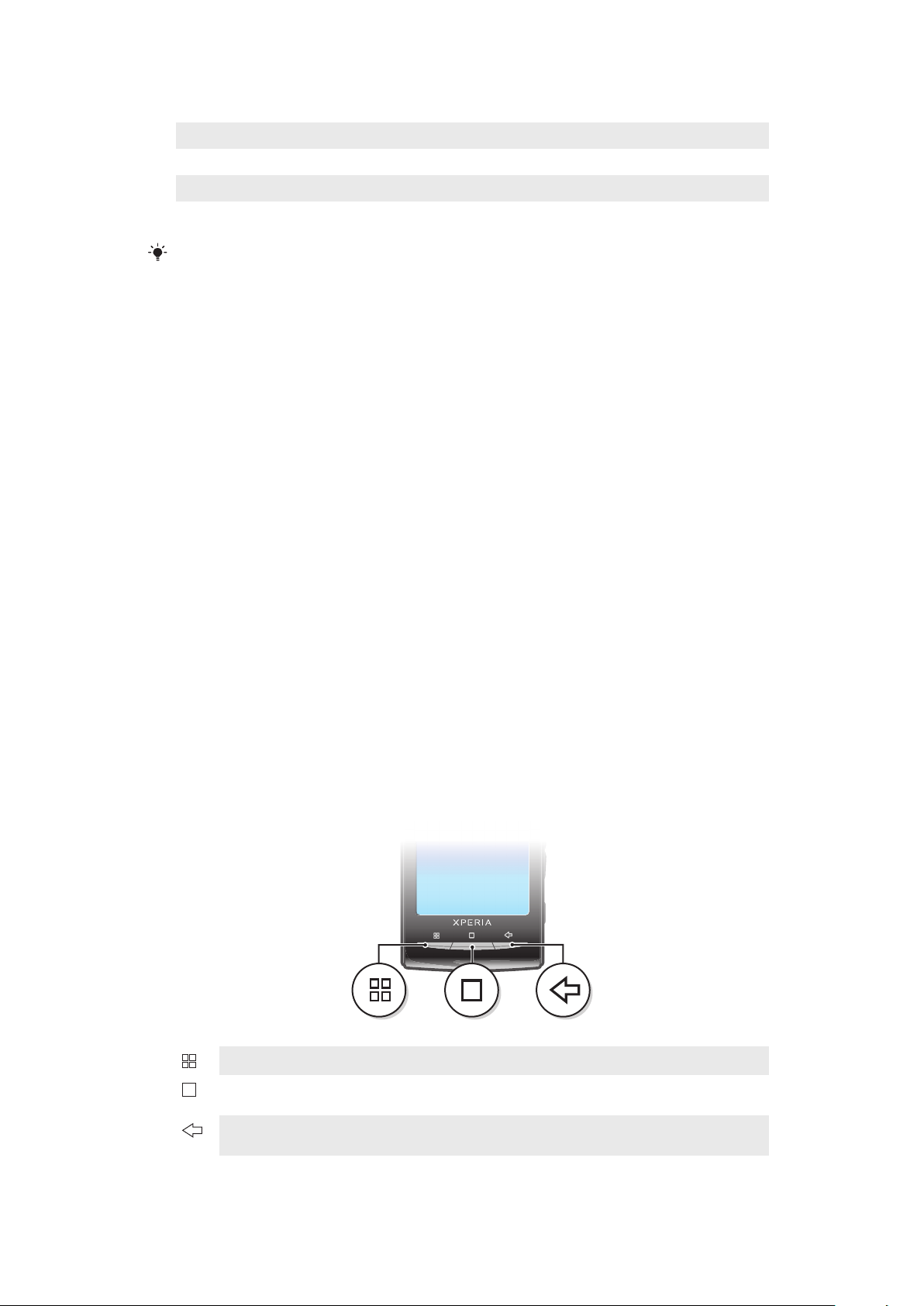
LED-tila
Vihreä Akku on ladattu täyteen
Vilkkuva punainen Akun varaus on alhainen.
Oranssi Akkua ladataan. Varaustaso on alhaisen ja täyden väliltä.
Vilkkuva vihreä Odottava viesti tai vastaamaton puhelu.
Kun puhelinta ladataan, mutta akun varaus on edelleen alhainen, LED-valo ei ilmoita odottavista
ilmoituksista (vihreänä vilkkuvat).
Tunnistimet
Puhelimessa on valoisuuden tunnistin ja lähestymisanturi. Valoisuuden tunnistinta
käytetään automaattiseen LCD-taustavalon hallintaan. Lähestymisanturi poistaa
kosketusnäytön käytöstä, kun kasvosi koskevat näyttöön. Tämä estää puhelimen
toimintojen aktivoinnin vahingossa kesken puhelun.
Äänenvoimakkuuden säätäminen
Voit säätää puheluiden ja ilmoitusten soittoäänen voimakkuutta sekä musiikki- ja
videotiedostojen toiston äänenvoimakkuutta.
Soittoäänen äänenvoimakkuuden säätäminen äänenvoimakkuusnäppäimellä
•
Paina äänenvoimakkuusnäppäintä ylös tai alas.
Mediatoiston äänenvoimakkuuden säätäminen äänenvoimakkuusnäppäimellä
•
Paina äänenvoimakkuusnäppäintä ylös tai alas musiikkia toistaessasi tai videota
katsoessasi.
Puhelimen asettaminen äänettömään tilaan ja värinätilaan
1
Paina äänenvoimakkuusnäppäin minimiin. Puhelin on äänetön, mutta edelleen
värinätilassa.
2
Paina äänenvoimakkuusnäppäintä alas vielä yksi pykälä, jos haluat poistaa
värinätilan käytöstä.
Laitenäppäinten käyttäminen
Valikko
Koti
Takaisin
Avaa käytettävissä olevien asetusten luettelon valittuun näyttöön tai sovellukseen
•
Siirtyy Kotinäyttö-näyttöön tai sovellusruutuihin mistä tahansa sovelluksesta tai näytöstä
•
Avaa viimeksi käytettyjen sovellusten ikkunan
•
Siirtyy edelliseen näyttöön
•
Sulkee virtuaalinäppäimet, valintaikkunan, asetusvalikon tai ilmoituspaneelin
12
Tämä on julkaisun Internet-versio. © Tulostus sallittu vain yksityiskäyttöön.
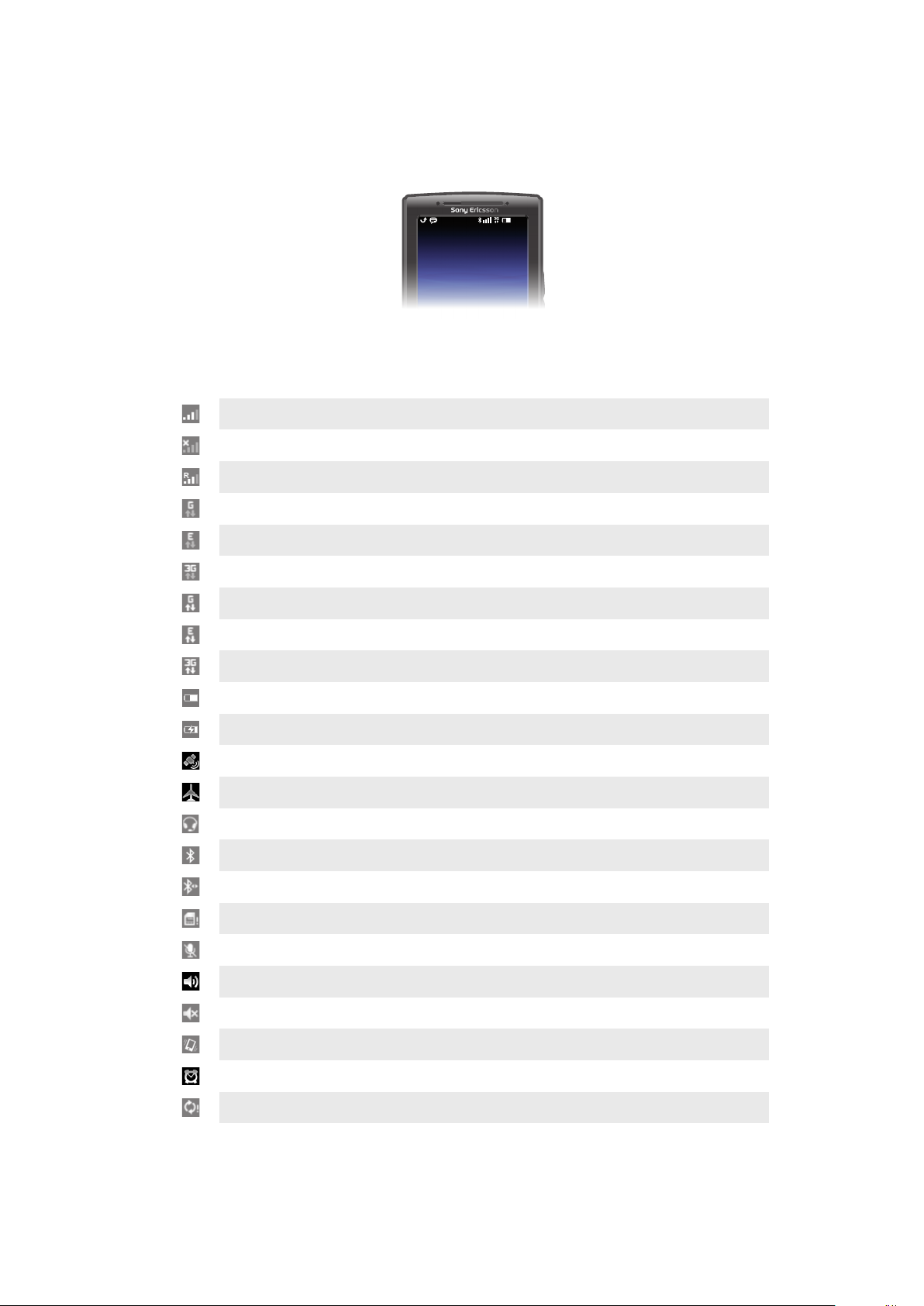
Tilarivi
11: 37
Näytön yläosassa olevalla tilarivillä näkyvät puhelimen tilatiedot ja ilmoitukset.
Ilmoituskuvakkeet näkyvät tilarivin vasemmalla puolella. Puhelimen tilakuvakkeet näkyvät
oikealla puolella. Voit käyttää ilmoituspaneelia tilariviltä.
Puhelimen tilakuvakkeet
Seuraavat tilakuvakkeet saattavat ilmestyä näyttöön:
Signaalin voimakkuus
Ei signaalia
Roaming-tila
GPRS käytettävissä
Edge käytettävissä
3G käytettävissä
GPRS-tietoja lähetetään ja ladataan
Edge-tietoja lähetetään ja ladataan
3G-tietoja lähetetään ja ladataan
Akun tila
Akkua ladataan
GPS on aktivoitu
Lentokonetila on aktivoitu
Kuulokkeet liitetty
Bluetooth™-toiminto on aktivoitu
Yhdistetty toiseen Bluetooth™-laitteeseen
SIM-kortti on lukittu
Puhelimen mikrofoni on mykistetty
Kaiutinpuhelin päällä
Puhelimen kaiutin on mykistetty
Tärinätila
Herätys on asetettu
Synkronointivirhe
Ilmoituskuvakkeet
Seuraavat ilmoituskuvakkeet saattavat ilmestyä näyttöön:
13
Tämä on julkaisun Internet-versio. © Tulostus sallittu vain yksityiskäyttöön.
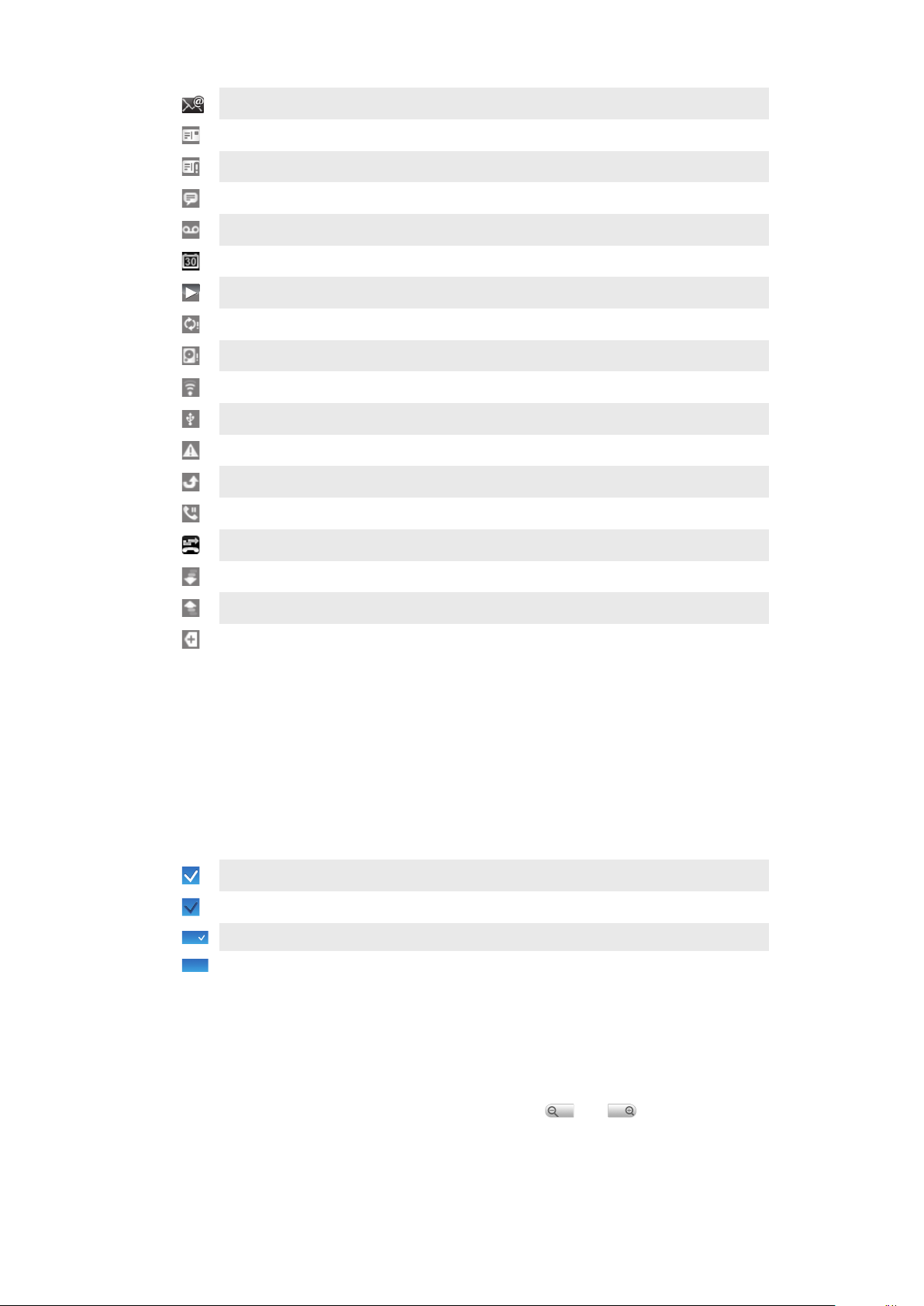
Uusi sähköpostiviesti
Uusi tekstiviesti/multimediaviesti
Ongelma tekstiviestin/multimediaviestin toimituksessa
Uusi pikaviesti
Uusi vastaajaviesti
Tuleva kalenteritapahtuma
Kappaletta toistetaan
Ongelma kirjautumisessa/synkronoinnissa
Tallennuskortti on täynnä
Wi-Fi™-yhteys on muodostettu ja langattomat verkot ovat käytettävissä
Puhelin on liitetty tietokoneeseen USB-kaapelilla
Virheilmoitus
Vastaamaton puhelu
Puhelu pidossa
Soitonsiirto päällä
Tietoja ladataan puhelimeen
Tietoja ladataan puhelimesta
Lisää (näyttämättömiä) ilmoituksia
Kosketusnäytön käyttäminen
Kohteen avaaminen ja korostaminen
•
Napauta kohdetta.
Asetusten valitseminen tai valintojen poistaminen
•
Napauta asiaankuuluvaa valintaruutua tai joissakin tapauksissa luettelovalinnan
oikeaa sivua sen mukaan, haluatko valita asetuksen vai poistaa sen valinnan.
Valittu valintaruutu
Valitsematon valintaruutu
Valittu luettelovalinta
Valitsematon luettelovalinta
Panorointi
•
Kun tämä asetus on käytettävissä, panoroi vetämällä näyttöä.
Zoomaus
Voit zoomata kahdella tavalla. Zoomausvaihtoehto määräytyy käytetyn sovelluksen
perusteella. Esimerkiksi Web-selaimessa käytössä ovat
albumissa käytetään kosketusta, alhaalla pitämistä ja vetämistä.
14
Tämä on julkaisun Internet-versio. © Tulostus sallittu vain yksityiskäyttöön.
and , kun taas kamera-
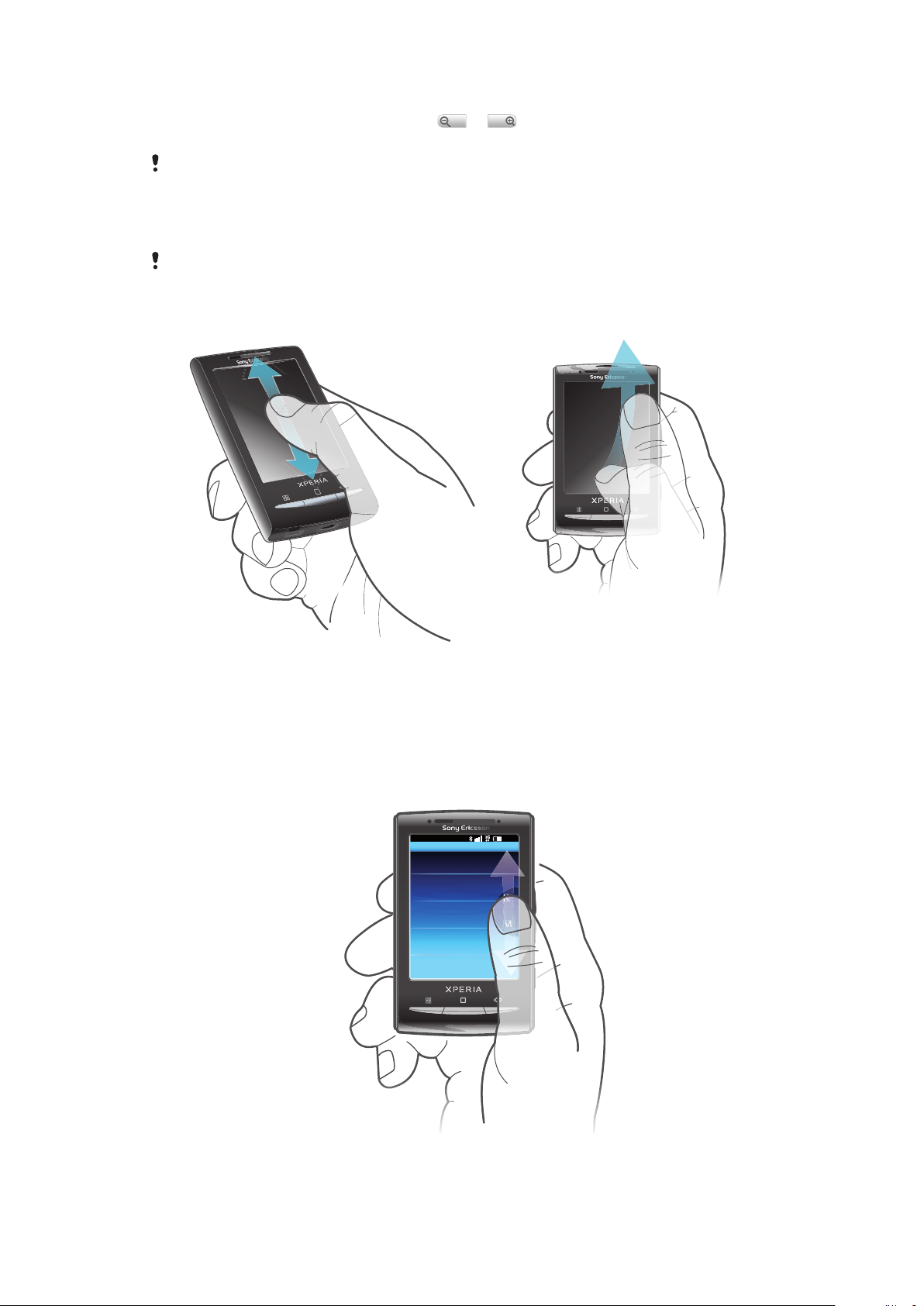
Zoomauksen käyttäminen
11: 37
K
L
M
L
M
K
•
Voit loitontaa tai lähentää napauttamalla tai , kun zoomaus on käytettävissä.
•
Lähennä tai loitonna koskettamalla, pitämällä alhaalla ja vetämällä ylös- tai alaspäin.
Zoomauskuvakkeet on ehkä tuotava näkyviin vetämällä sormea näytöllä (johonkin suuntaan).
Vierittäminen
Voit vierittää ylös tai alas ja joillakin Web-sivuilla myös sivuille.
Vetäminen tai näpäyttäminen eivät aktivoi mitään näytössä.
Selaaminen
•
Voit selata vetämällä ylös- tai alaspäin.
•
Voit selata nopeasti näpäyttämällä.
Voit odottaa, kunnes selaus päättyy,
tai voit lopettaa sen heti napauttamalla
näyttöä.
Luettelot
Voit selata aakkosellisia luetteloita hakemistokuvakkeen avulla.
15
Tämä on julkaisun Internet-versio. © Tulostus sallittu vain yksityiskäyttöön.

Hakemistokuvakkeen käyttäminen
January 7, 2010
11: 3 7
No notication
20 January 2010
000
y
, 2
y
Janu
, 2
0
0
1
Siirrä näyttöä ylös- tai alaspäin jossakin aakkosellisessa luettelossa, jotta tulee
näkyviin.
2
Selaa johonkin hakemiston kirjaimeen koskettamalla kuvaketta , pitämällä sitä
alhaalla ja vetämällä sitä ylös- tai alaspäin.
Ilmoituspaneeli
Ilmoituspaneelin ilmoituskuvakkeet näytetään yksityiskohtaisessa näkymässä. Voit avata
ilmoituksia, kuten viestejä, muistutuksia ja tapahtumailmoituksia suoraan
ilmoituspaneelista. Voit myös avata käynnissä olevia sovelluksia, kuten musiikkisoittimen tai
radion.
Ilmoituspaneelin avaaminen
•
Vedä tilapalkkia alaspäin.
Ilmoituspaneelin sulkeminen
•
Paina
•
Vedä ilmoituspaneelia ylöspäin.
.
Käynnissä olevan sovelluksen avaaminen ilmoituspaneelista
1
Vedä Kotinäyttö-näytössä tilapalkkia alaspäin ja avaa ilmoituspaneeli.
2
Avaa käynnissä oleva sovellus napauttamalla sen kuvaketta.
Ilmoituspaneelin tyhjentäminen
•
Napauta ilmoituspaneelissa Tyhjennä.
Kotinäyttö
Kotinäyttö on puhelimen käytön aloituskohta. Voit mukauttaa Kotinäyttö-näyttöä
lisäämällä lisäohjelmia tai vaihtamalla taustakuvan ja kulmissa näkyvät sovellukset. Kun
lisäät useita lisäohjelmia, Kotinäyttö laajenee näytön ulkopuolelle. Sovelluksia ja suosikkeja
voi käyttää nopeasti Kotinäyttö-näytön kulmista. Kulmiin voi lisätä minkä tahansa
sovelluksen tai suosikin.
Kun avaat
et halua, että sovelluksia suoritetaan taustalla, lopeta kukin avattu sovellus, ennen kuin siirryt
Kotinäyttö-näyttöön.
Kotinäyttö-näytön, joidenkin sovellusten suorittamista saatetaan jatkaa taustalla. Jos
16
Tämä on julkaisun Internet-versio. © Tulostus sallittu vain yksityiskäyttöön.
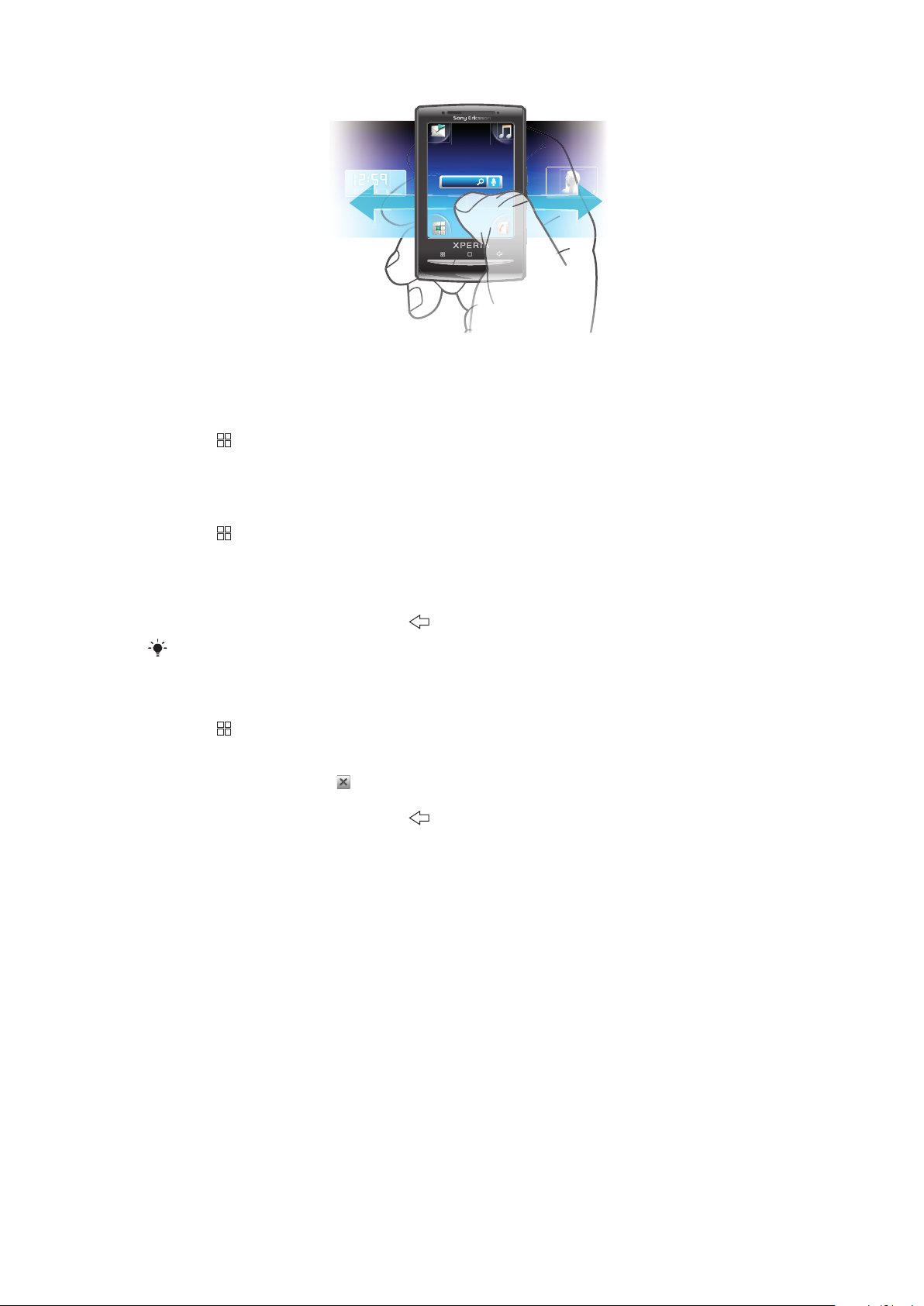
Janua
7
, 2
010
y
,
Laajennetun kotinäytön tarkasteleminen
•
Vedä sormesi näytön sivuille.
Kotinäytön taustakuvan vaihtaminen
1
Paina .
2
Napauta Vaihda taustakuvaa.
3
Valitse vaihtoehto.
Lisäohjelmien lisääminen kotinäyttöön
1
Paina
2
Napauta Järjestä lisäohjelmat.
3
Selaa vaakasuuntaista lisäohjelmaluetteloa siirtämällä näyttöä ja napauta Lisää
.
lisäohjelma.
4
Valitse lisäohjelma luettelosta.
5
Poistu muokkaustilasta painamalla
Voit lisätä lisäohjelmia siirtämällä vaakasuuntaista luetteloa näytössä ja napauttamalla
lisäohjelmien lisäämisvaihtoehtoa.
.
Lisäohjelman poistaminen kotinäytöstä
1
Paina
2
Napauta Järjestä lisäohjelmat.
3
Siirrä näyttöä vaakasuunnassa ja napauta poistettavaa lisäohjelmaa.
4
Napauta lisäohjelmassa .
5
Napauta Kyllä.
6
Poistu muokkaustilasta painamalla
.
.
Sovellusruudut
Voit käyttää puhelimen sovelluksia sovellusruutujen avulla. Sovellusruudut ulottuvat näytön
ulkopuolelle. Voit luoda uusia ruutuja ja järjestää sovellukset mieltymystesi mukaan.
17
Tämä on julkaisun Internet-versio. © Tulostus sallittu vain yksityiskäyttöön.
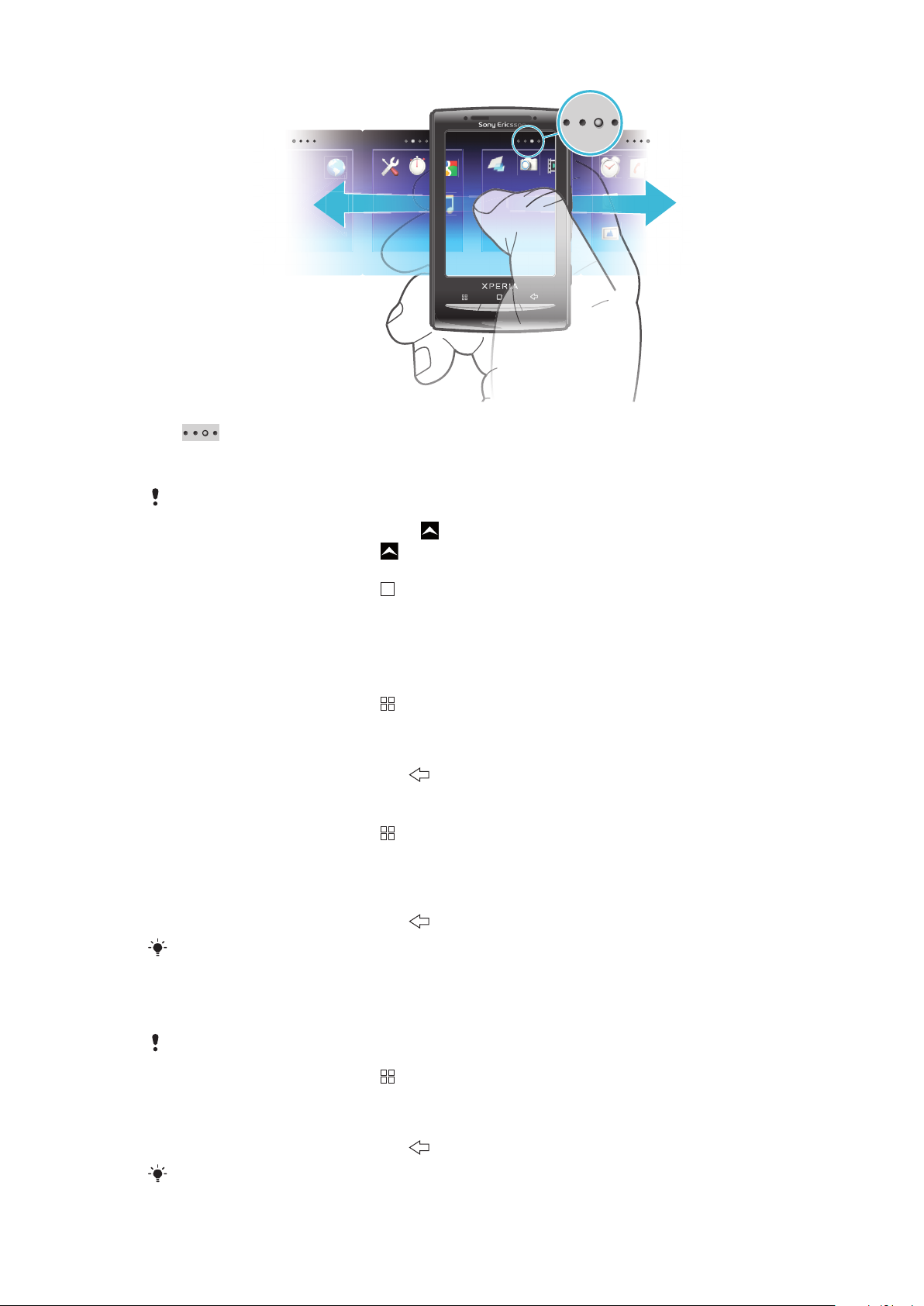
Ilmaisee, missä sovellusruudussa olet
Sovellusruutujen avaaminen
Voit avata sovellusruutuja eri tavoilla.
•
Vedä Kotinäyttö-näytössä kohdetta
•
Napauta Kotinäyttö-näytössä .
•
Siirrä Kotinäyttö-näyttöä ylöspäin.
•
Napauta Kotinäyttö-näytössä .
ylöspäin.
Sovellusruutujen selaaminen
•
Siirrä näyttöä oikealle tai vasemmalle sovellusruuduissa.
Uuden sovellusruudun luominen
1
Napauta Kotinäyttö-näytössä .
2
Napauta Järjestä kuvakkeet.
3
Kosketa viimeisen ruudun kohdetta ja pidä sitä alhaalla niin kauan, kunnes se tärisee,
ja vedä sitä sitten oikealle.
4
Poistu muokkaustilasta painamalla
.
Sovelluksen siirtäminen
1
Napauta Kotinäyttö-näytössä .
2
Napauta Järjestä kuvakkeet.
3
Kosketa kohdetta ja pidä sitä alhaalla niin kauan, kunnes se tärisee. Vedä se sitten
johonkin kulmaan tai toiseen sovellusruutuun. Jos siirrät viimeisessä
sovellusruudussa olevan kohteen, ruutu vaihdetaan seuraavaan ruutuun.
4
Poistu muokkaustilasta painamalla .
Sovellusruutujen kohteet eivät ole pikakomentoja sovelluksiin, vaan ne ovat itse sovelluksia. Kun
siirrät sovelluksen sovellusruuduista kulmiin tai päinvastoin, siirrossa siirtyy todellinen sovellus,
ei pikakomento. Sovelluksille ei ole pikakomentoja.
Kulmien järjestäminen uudelleen
Kulmat eivät ole pikakomentoja sovelluksiin, vaan ne ovat itse sovelluksia.
1
Napauta Kotinäyttö-näytössä .
2
Napauta Järjestä kuvakkeet.
3
Kosketa sovellusruudun kohdetta, pidä sitä alhaalla ja vedä se sitten johonkin
kulmaan. Voit myös vaihdella kohdetta sovellusruutujen ja kulmien välillä.
4
Poistu muokkaustilasta painamalla
Voit myös lisätä suosikkeja kulmiksi tai vetää niitä kulmista poispäin sovellusruutuja kohti.
.
18
Tämä on julkaisun Internet-versio. © Tulostus sallittu vain yksityiskäyttöön.
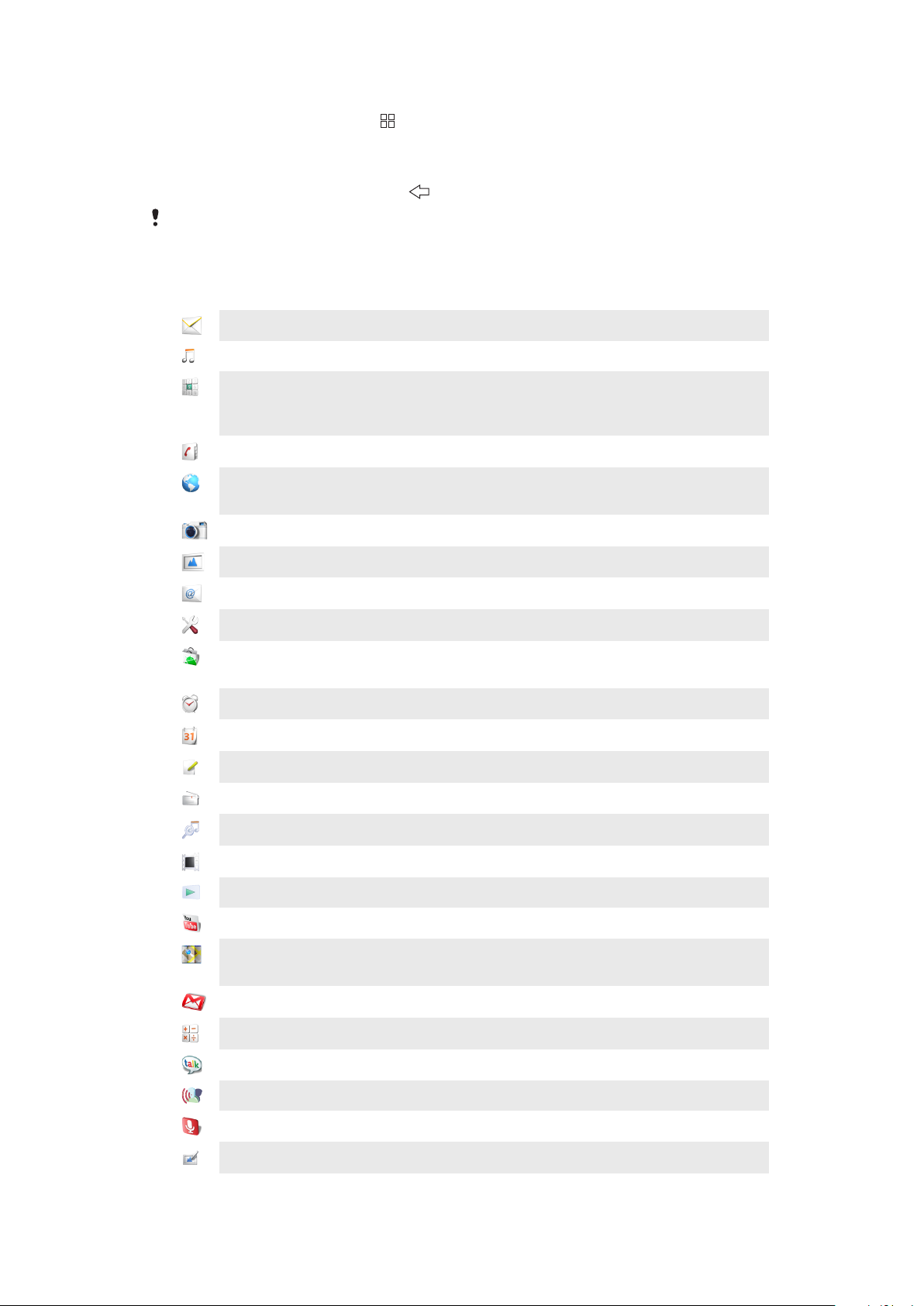
Sovellusruudun poistaminen
1
Napauta Kotinäyttö-näytössä .
2
Napauta Järjestä kuvakkeet.
3
Kosketa kutakin kohdetta ja pidä sitä alhaalla, kunnes se tärisee, ja vedä kohteet
yksitellen vasempaan ruutuun, kunnes viimeinenkin oikealla oleva ruutu on tyhjä.
4
Poistu muokkaustilasta painamalla .
Ennen kuin siirrät kohteita vasemmalle, varmista, että vasemmalla olevassa ruudussa on
riittävästi tilaa.
Sovellusten yleiskuvaus
Viestintä
Musiikkisoitin
Soitto-ohjelma
Yhteystiedot
Selain
Kamera
Albumi
Sähköposti
Asetukset
Market
Herätyskello
Kalenteri
Huomautukset
Teksti- ja kuvaviestien lähettäminen ja vastaanottaminen
Musiikin ja soittolistojen toistaminen
Puhelujen soittaminen ja niihin vastaaminen, puhelusta toiseen
siirtyminen, neuvottelupuhelujen määrittäminen ja
puheluhistorian tarkasteleminen
Ystävien ja kollegoiden tietojen ylläpitäminen
Web-sivustojen selaaminen sekä uusien ohjelmien ja
tiedostojen lataaminen Internetistä
Valokuvien ottaminen ja videoleikkeiden nauhoittaminen
Kuvien ja valokuvien tarkasteleminen
Sähköpostin lähettäminen ja vastaanottaminen
Puhelimen asetusten räätälöinti omien mieltymysten mukaan
Android™ Market -palvelu, josta voi ladata ja ostaa uusia
sovelluksia puhelimeen
Herätyksen asettaminen
Tapaamisten seuraaminen
Muistilappujen kirjoittaminen
FM-radio
TrackID™
Video
PlayNow™
YouTube
Google Maps™
Gmail™
Laskin
Google Talk
Äänivalinta
Äänihaku
Valokuvahupia
Radion kuunteleminen puhelimella
Musiikintunnistuspalvelu
Puhelimeen tallennettujen videoiden tarkasteleminen
Monenlaisen jännittävän sisällön lataaminen puhelimeen
Ympäri maailmaa kuvattujen videoiden jakaminen ja katsominen
Nykyisen sijainnin tarkasteleminen, muiden sijaintien etsiminen
ja reittien laskeminen
Sähköpostisovellus, joka tukee Google Mail™ -palvelua
Peruslaskutoimitusten suorittaminen
Chat-keskustelut online-tilassa
Puhelun soittaminen äänikomennolla
Vapaa Web-haku äänikomennolla
Valokuvien muokkaaminen
19
Tämä on julkaisun Internet-versio. © Tulostus sallittu vain yksityiskäyttöön.
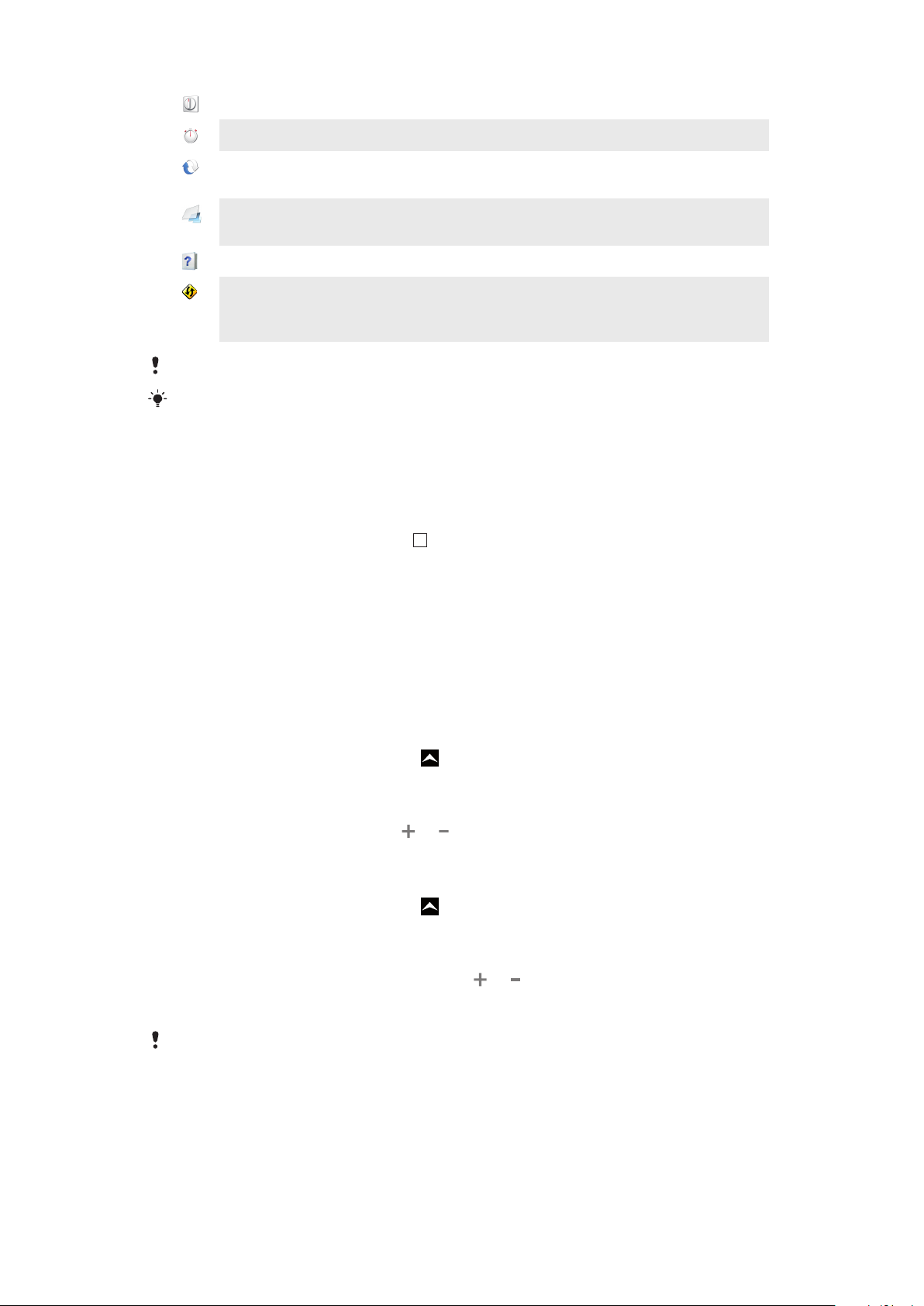
Ajastin
Aikalaskuri
Ajanotto
Sony Ericsson Sync
Ajan seuranta
Muun muassa yhteystietojen ja kalenterin synkronointi
SonyEricsson.com-sivustossa
Timescape™
Kaikkien päivittäisten viestintätapahtumien seuranta
puhelimessa ja online-palveluissa
Käyttöohje
Dataviz® RoadSync
Puhelimen laajennetun käyttöohjeen lukeminen
Synkronointisovellus. Voit synkronoida puhelimen Dataviz®
RoadSync -sovelluksen Microsoft® Exchange ActiveSync® ohjelman avulla
Kaikki verkot ja/tai palveluntarjoajat eivät tue joitakin sovelluksia kaikilla alueilla.
Voit myös ladata uusia sovelluksia. Ne tulevat myös näkyviin sovellusruutuihin.
Viimeksi käytettyjen sovellusten ikkuna
Voit tarkastella ja käyttää viimeksi käytettyjä sovelluksia tästä ikkunasta.
Viimeksi käytettyjen sovellusten ikkunan avaaminen
•
Paina missä tahansa sovelluksessa ja pidä sitä alhaalla.
Puhelimen asetusten yleiskuvaus
Voit määrittää puhelimen asetukset tarpeidesi mukaan, esimerkiksi Päivämäärä ja aika,
Langattomien yhteyksien hallinta ja Tietojen synkronointi.
Kellonaika ja päivämäärä
Voit muuttaa puhelimen kellonaikaa ja päivämäärää.
Päivämäärän asettaminen
1
Vedä Kotinäyttö-näytössä kohdetta
2
Etsi ja napauta Asetukset > Päivämäärä ja aika.
3
Poista Automaattinen-valintaruudun valinta, jos se on valittu.
4
Napauta Aseta päivämäärä.
5
Säädä päivämäärä napauttamalla
6
Napauta Aseta.
Kellonajan asettaminen
1
Vedä Kotinäyttö-näytössä kohdetta
2
Etsi ja napauta Asetukset > Päivämäärä ja aika.
3
Poista Automaattinen-valintaruudun valinta, jos se on valittu.
4
Napauta Aseta aika.
5
Säädä tunti- ja minuuttimäärä napauttamalla
6
Napauta AM, jos haluat muuttaa ajan esitysmuodoksi PM, tai päinvastoin.
7
Napauta Aseta.
ylöspäin.
tai .
ylöspäin.
tai .
Jos haluat käyttää
asetuksen valinta.
Tämä on julkaisun Internet-versio. © Tulostus sallittu vain yksityiskäyttöön.
AM- ja PM-merkintöjä, sinun on poistettava Käytä 24 tunnin muotoa -
20
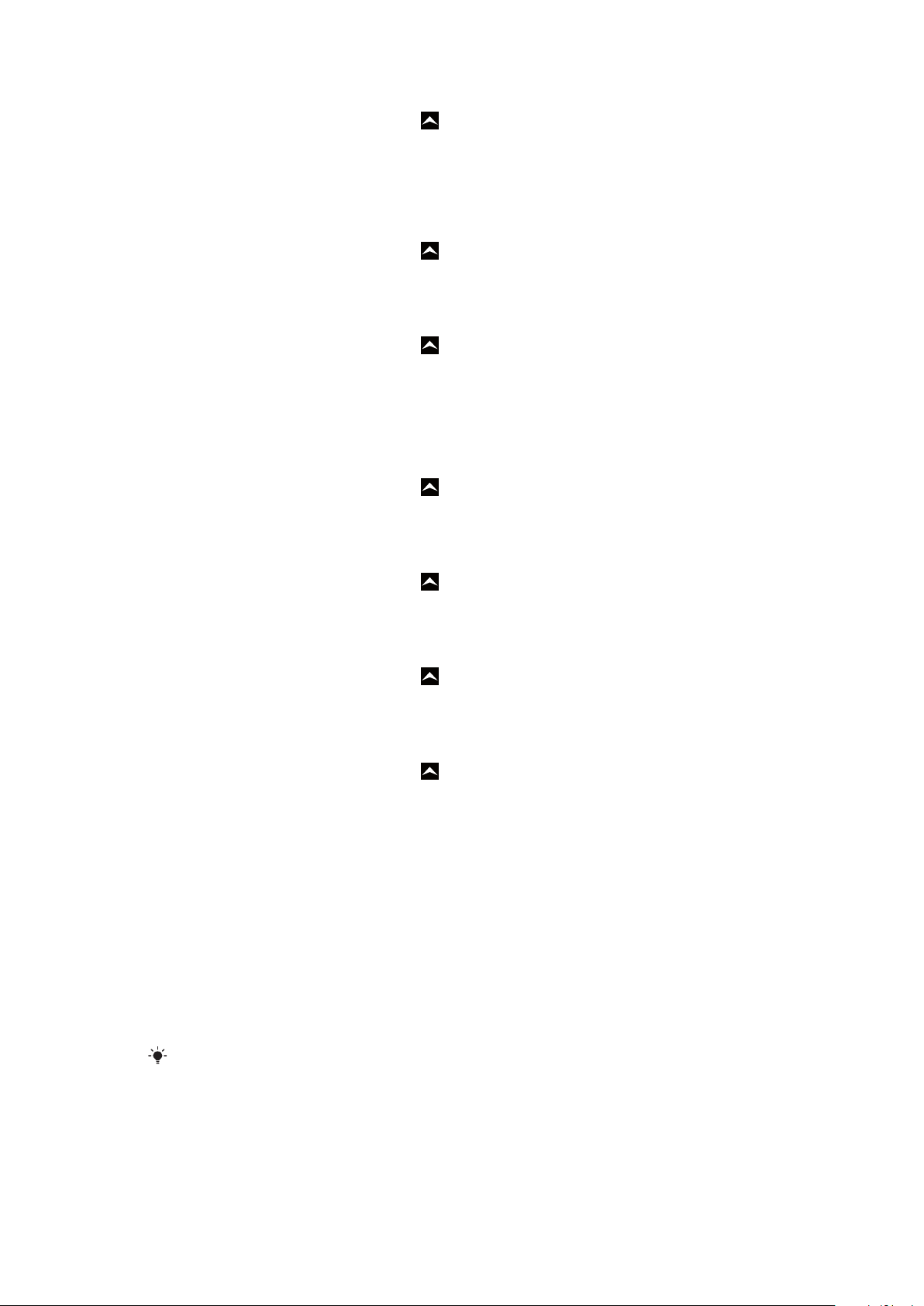
Aikavyöhykkeen asettaminen
1
Vedä Kotinäyttö-näytössä kohdetta ylöspäin.
2
Etsi ja napauta Asetukset > Päivämäärä ja aika.
3
Poista Automaattinen-valintaruudun valinta, jos se on valittu.
4
Napauta Valitse aikavyöhyke.
5
Valitse vaihtoehto.
Tuntimuodon asettaminen
1
Vedä Kotinäyttö-näytössä kohdetta ylöspäin.
2
Etsi ja napauta Asetukset > Päivämäärä ja aika > Käytä 24 tunnin muotoa.
3
Valitse valintaruutu sen mukaan, haluatko 12- vai 24-tuntisen muodon.
Päivämäärämuodon asettaminen
1
Vedä Kotinäyttö-näytössä kohdetta
2
Etsi ja napauta Asetukset > Päivämäärä ja aika > Valitse päivämäärämuoto.
3
Valitse vaihtoehto.
ylöspäin.
Soittoääniasetukset
Puhelimen soittoäänen asettaminen
1
Vedä Kotinäyttö-näytössä kohdetta
2
Etsi ja napauta Asetukset > Ääni ja näyttö > Puhelimen soittoääni.
3
Valitse soittoääni.
ylöspäin.
Kosketusäänten ottaminen käyttöön
1
Vedä Kotinäyttö-näytössä kohdetta
2
Etsi ja napauta Asetukset > Ääni ja näyttö.
3
Valitse Kosketusäänet tai Äänet valittaessa.
Ilmoituksen soittoäänen valitseminen
1
Vedä Kotinäyttö-näytössä kohdetta
2
Etsi ja napauta Asetukset > Ääni ja näyttö > Ilmoituksen soittoääni.
3
Valitse soittoääni ja napauta OK.
Värinähälytyksen asettaminen
1
Vedä Kotinäyttö-näytössä kohdetta
2
Etsi ja napauta Asetukset > Ääni ja näyttö.
3
Valitse Puhelimen tärinä -valintaruutu.
ylöspäin.
ylöspäin.
ylöspäin.
Näyttöasetukset
Suuntaus
Näytön suuntausta voi muuttaa pystynäkymästä vaakanäkymään. Oletusarvoisesti
suuntaus on poistettu käytöstä, mutta voit määrittää sen muuttumaan automaattisesti.
Näytön suuntauksen asettaminen automaattiseksi
1
Napauta Kotinäyttö-näytössä sovelluspalkkia.
2
Napauta Asetukset > Ääni ja näyttö.
3
Valitse Suuntaus-valintaruutu.
Jos et aseta näytön suuntausta automaattiseksi, puhelimen näyttö pysyy pystysuunnassa.
21
Tämä on julkaisun Internet-versio. © Tulostus sallittu vain yksityiskäyttöön.
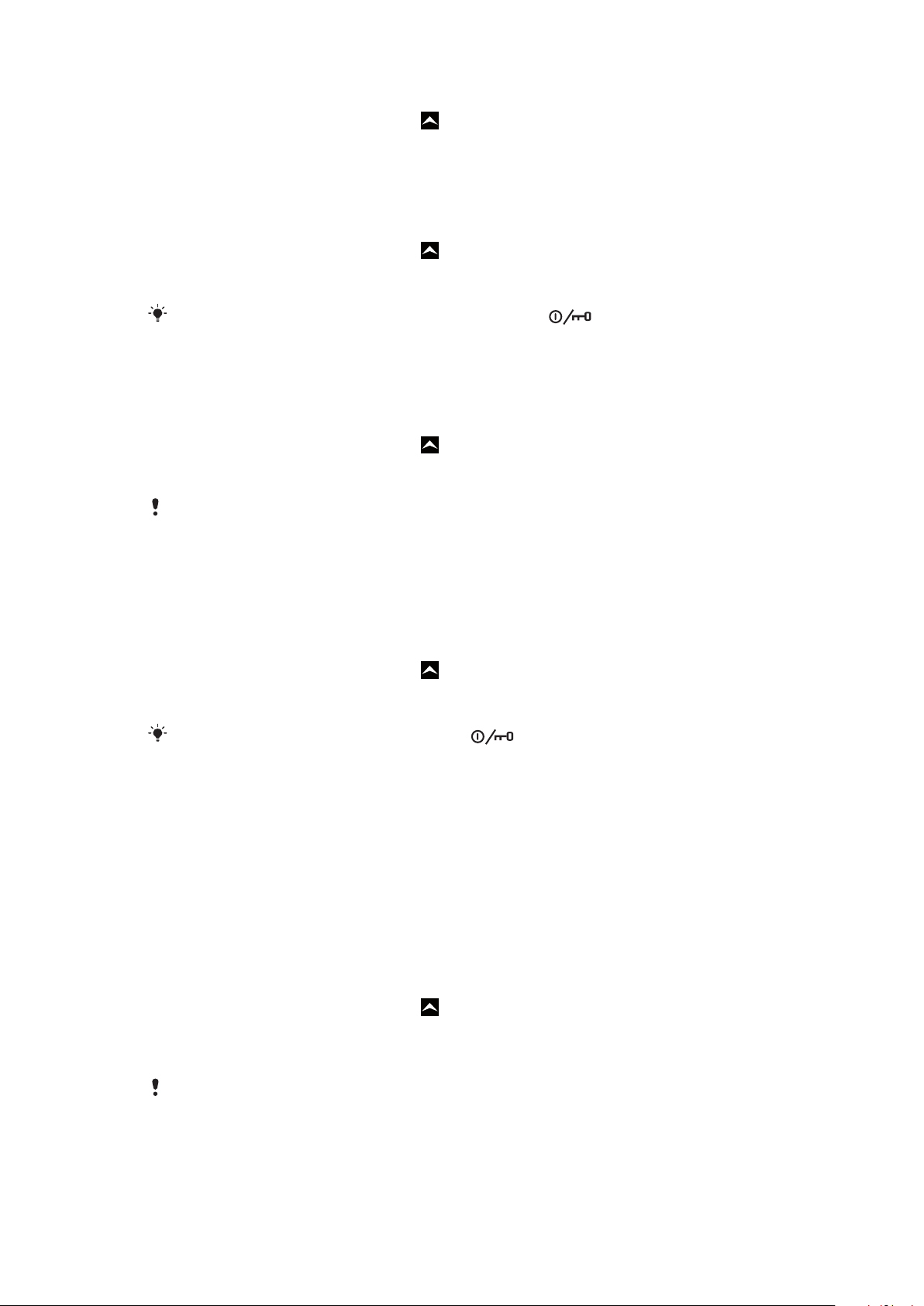
Näytön kirkkauden säätäminen
1
Vedä Kotinäyttö-näytössä kohdetta ylöspäin.
2
Etsi ja napauta Asetukset > Ääni ja näyttö > Kirkkaus.
3
Voit vähentää näytön kirkkautta vetämällä liukusäädintä vasemmalle. Voit lisätä
näytön kirkkautta vetämällä liukusäädintä oikealle.
4
Napauta OK.
Näytön sammutusta edeltävän valmiusajan säätäminen
1
Vedä Kotinäyttö-näytössä kohdetta ylöspäin.
2
Etsi ja napauta Asetukset > Ääni ja näyttö > Näytön aikakatkaisu.
3
Valitse vaihtoehto.
Voit sammuttaa näytön nopeasti painamalla virtanäppäintä lyhyesti.
Puhelimen kieli
Voit valita puhelimessa käytettävän kielen.
Puhelimen kielen vaihtaminen
1
Vedä Kotinäyttö-näytössä kohdetta ylöspäin.
2
Etsi ja napauta Asetukset > Alueasetukset ja teksti > Valitse alueasetus.
3
Valitse vaihtoehto.
Jos valitset väärän kielen, etkä voi lukea valikkotekstejä, pyydä apua osoitteesta
www.sonyericsson.com/support
.
Lentotila
Lentotilassa puhelimella ei tehdä radiolähetyksiä. Et voi ottaa Bluetooth™- etkä Wi-Fi™yhteyttä käyttöön.
Lentotilan ottaminen käyttöön
1
Vedä Kotinäyttö-näytössä kohdetta ylöspäin.
2
Etsi ja napauta Asetukset > Langattomien yhteyksien hallinta.
3
Valitse Lentokone-tila -valintaruutu.
Voit ottaa lentotilan käyttöön myös painamalla
ja pitämällä sitä painettuna.
Internet- ja viestiasetukset
Useimpien matkapuhelinverkkojen ja -operaattorien viestintä- ja Internet-asetukset on
asennettu valmiiksi puhelimeen. Ne voidaan myös ladata puhelimeen, kun käynnistät
puhelimen ensimmäisen kerran siten, että SIM-kortti on asetettu paikalleen. Jos asetuksia
ei ole ladattu puhelimeen, voit siirtyä tietokoneella osoitteeseen
www.sonyericsson.com/support
Internet-asetuksia manuaalisesti.
Puhelimesi siirtyy automaattisesti 2G- ja 3G-verkkojen välillä sen mukaan, mitä verkkoja on
käytettävissä. Jotkin verkko-operaattorit sallivat verkkojen manuaalisen vaihtamisen.
Nykyisen käyttöpisteen nimen näyttäminen
1
Vedä Kotinäyttö-näytössä kohdetta ylöspäin.
2
Etsi ja napauta Asetukset > Langattomien yhteyksien hallinta >
Matkapuhelinverkot.
3
Napauta Yhteysosoitteiden nimet.
ja ladata puhelimen asetukset. Voit myös lisätä ja muuttaa
Jos käytettävissä olevia yhteyksiä on useita, aktiivinen verkkoyhteys on ilmaistu sen oikealla
puolella olevalla valintamerkillä.
22
Tämä on julkaisun Internet-versio. © Tulostus sallittu vain yksityiskäyttöön.
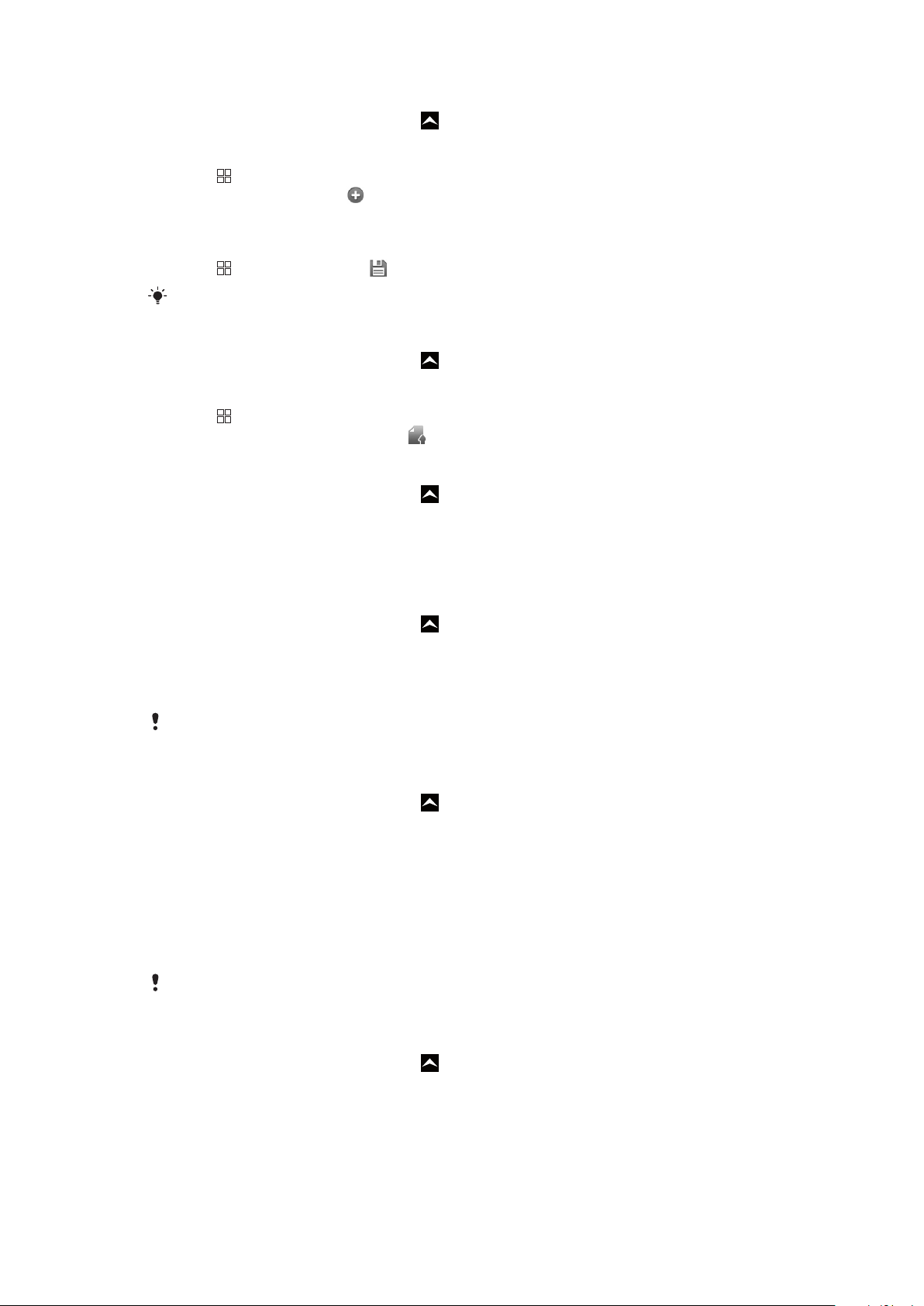
Internet-asetusten manuaalinen määrittäminen
1
Vedä Kotinäyttö-näytössä kohdetta ylöspäin.
2
Etsi ja napauta Asetukset > Langattomien yhteyksien hallinta >
Matkapuhelinverkot > Yhteysosoitteiden nimet.
3
Paina .
4
Napauta Uusi tukiasema .
5
Napauta Nimi ja kirjoita luotavan verkkoprofiilin nimi.
6
Napauta Tukiasema ja kirjoita käyttöpisteen nimi.
7
Napauta ja määritä kaikki muut tiedot, joita verkko-operaattori edellyttää.
8
Paina
Pyydä verkkoasetuksia koskevat lisätiedot verkko-operaattorilta.
ja napauta Tallenna .
Internet-oletusasetuksiin palauttaminen
1
Vedä Kotinäyttö-näytössä kohdetta ylöspäin.
2
Etsi ja napauta Asetukset > Langattomien yhteyksien hallinta >
Matkapuhelinverkot > Yhteysosoitteiden nimet.
3
Paina .
4
Napauta Palauta oletusasetukset
.
Verkkotilan vaihtaminen
1
Vedä Kotinäyttö-näytössä kohdetta
2
Etsi ja napauta Asetukset > Langattomien yhteyksien hallinta >
ylöspäin.
Matkapuhelinverkot.
3
Napauta Verkkotila.
4
Valitse ensisijainen verkkotila.
Toisen verkon valitseminen manuaalisesti
1
Vedä Kotinäyttö-näytössä kohdetta
2
Etsi ja napauta Asetukset > Langattomien yhteyksien hallinta >
ylöspäin.
Matkapuhelinverkot > Verkko-operaattorit.
3
Napauta Etsi verkkoja.
4
Valitse verkko.
Jos valitset verkon manuaalisesti, puhelin ei etsi toista verkkoa, vaikka siirryt pois manuaalisesti
valitun verkon alueelta. On suositeltavaa käyttää automaattista verkonvalintaa.
Automaattisen verkonvalinnan aktivointi
1
Vedä Kotinäyttö-näytössä kohdetta
2
Etsi ja napauta Asetukset > Langattomien yhteyksien hallinta >
ylöspäin.
Matkapuhelinverkot > Verkko-operaattorit.
3
Napauta Valitse automaattisesti.
Roaming-data
Verkko-operaattori saattaa sallia 2G/3G-matkapuhelindatayhteydet kotiverkon ulkopuolella
(verkkovierailu). Huomaa, että tietojen siirrosta saatetaan veloittaa erikseen. Pyydä
lisätietoja verkko-operaattoriltasi.
Sovellukset saattavat käyttää joskus Internet-yhteyksiä ilmoittamatta esimerkiksi haku- ja
synkronointipyyntöjä lähettäessään.
Roaming-datan aktivointi
1
Vedä Kotinäyttö-näytössä kohdetta ylöspäin.
2
Etsi ja napauta Asetukset > Langattomien yhteyksien hallinta >
Matkapuhelinverkot.
3
Valitse Roaming-data-valintaruutu.
23
Tämä on julkaisun Internet-versio. © Tulostus sallittu vain yksityiskäyttöön.
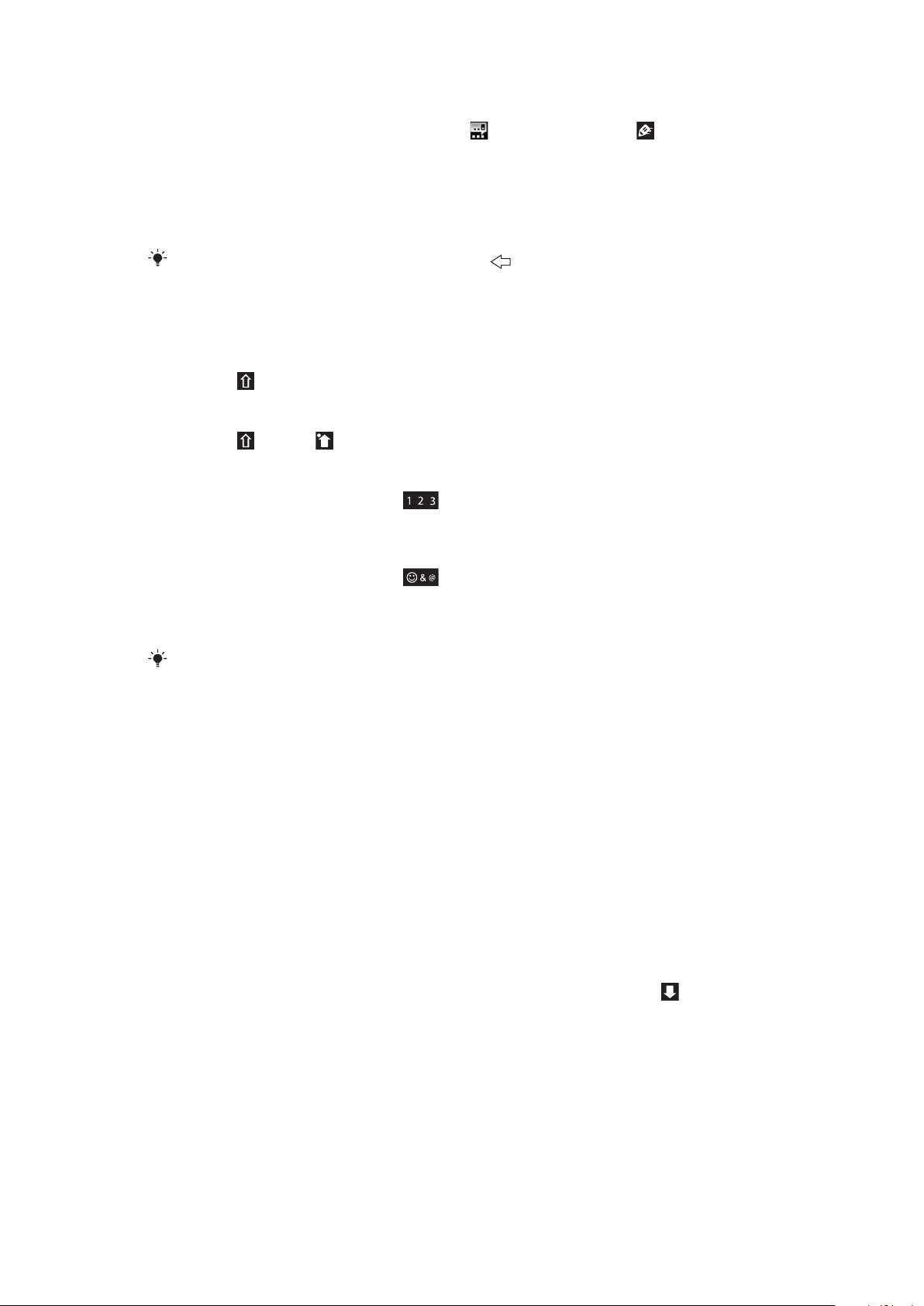
Tekstin kirjoittaminen
Voit kirjoittaa tekstiä tavallista tekstinsyöttöä tai pikatekstinsyöttöä käyttämällä.
Pikatekstinsyöttö käyttää alkuperäistä sanastoa.
Virtuaalinäppäinten käyttäminen
Kun käynnistät sovelluksen tai valitset tekstiä tai numeroita edellyttävän kentän,
virtuaalinäppäimet tulevat näkyviin.
Voit sulkea näppäimet milloin tahansa painamalla .
Näppäimien näyttäminen ja tekstin syöttäminen
•
Napauta tekstikenttää, niin näppäimet tulevat näkyviin.
Isojen ja pienten kirjaimien välillä vaihtaminen
•
Napauta , ennen kuin kirjoitat kirjaimen.
Caps lockin kytkeminen päälle
•
Napauta
Numeroiden syöttäminen näppäimillä
•
Kun syötät tekstiä, vedä kohdetta
numeronäppäimiä.
, kunnes tulee näkyviin, ennen kuin kirjoitat sanan.
vasemmalle. Näkyviin tulee
Symbolien lisääminen
•
Kun syötät tekstiä, vedä kohdetta oikealle.
Vaakanäppäinten käyttäminen
•
Kun näppäimet ovat käytettävissä, käännä puhelin sivuttain.
Käytössä olevan sovelluksen on tuettava vaakatilaa, ja automaattinen kierto on määritettävä
asetuksissa, jotta näppäimet toimivat vaakatilassa.
Kirjoituskielen muuttaminen
1
Kun kirjoitat tekstiä, napauta oikeassa yläkulmassa olevaa kielikuvaketta.
2
Valitse vaihtoehto.
Tekstin kirjoittaminen tavallisella tekstinsyötöllä
1
Kun kirjoitat tekstiä, napauta oikeassa yläkulmassa olevaa kielikuvaketta.
2
Napauta Tavallinen, jos haluat vaihtaa tavalliseen syöttötapaan.
3
Voit kirjoittaa sanan napauttamalla merkkinäppäintä niin monta kertaa, että
haluamasi kirjain tulee näkyviin.
Tekstin kirjoittaminen pikatekstinsyötöllä
1
Kun kirjoitat tekstiä, napauta oikeassa yläkulmassa olevaa kielikuvaketta.
2
Voit vaihtaa pikatekstinsyöttöön napauttamalla Pikateksti.
3
Voit kirjoittaa sanan napauttamalla kutakin merkkinäppäintä vain kerran, vaikka kirjain
ei olisikaan ensimmäinen näppäimellä kirjoitettava kirjain.
4
Napauta näkyviin tulevaa sanaa tai valitse sana luettelosta napauttamalla
5
Jos haluamasi sana ei ole luettelossa, napauta Lisää, tee tarvittavat muutokset ja
napauta Tallenna.
.
Tekstin muokkaaminen
1
Kun kirjoitat tekstiä, kosketa tekstikenttää ja pidä sitä alhaalla, kunnes Muokkaa
tekstiä -valikko tulee näkyviin.
2
Valitse vaihtoehto.
24
Tämä on julkaisun Internet-versio. © Tulostus sallittu vain yksityiskäyttöön.
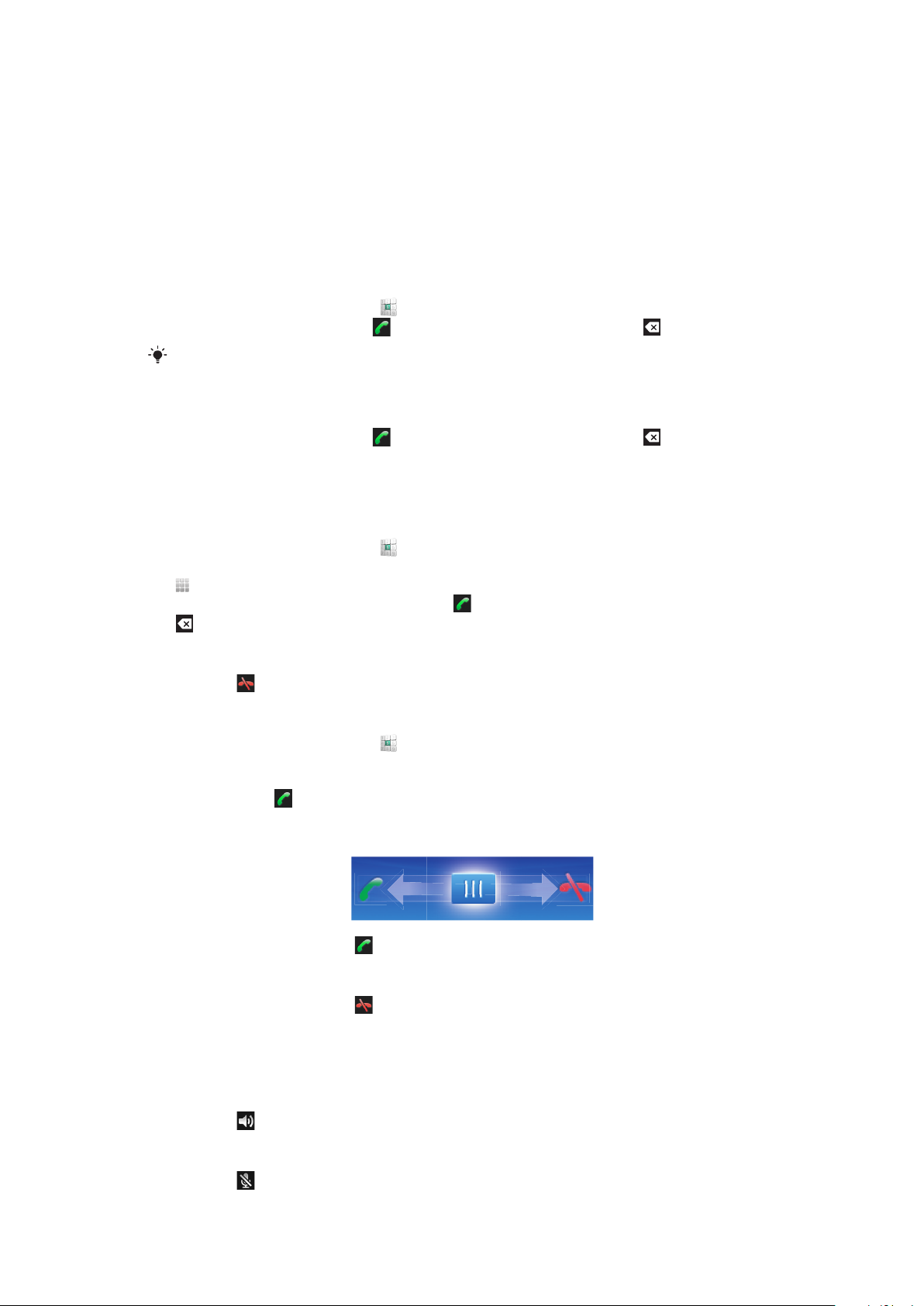
Soittaminen
Hätäpuhelut
Puhelin tukee kansainvälisiä hätänumeroita, kuten 112 ja 911. Näillä numeroilla voit yleensä
soittaa hätäpuhelun missä tahansa maassa puhelinverkon kuuluvuusalueella, vaikka
puhelimessa ei olisi SIM-korttia.
Hätäpuhelun soittaminen
1
Napauta Kotinäyttö-näytössä .
2
Anna hätänumero ja napauta . Voit poistaa numeron napauttamalla .
Voit soittaa hätäpuhelun, vaikka puhelimeen ei olisi asetettu SIM-korttia.
Hätäpuhelun soittaminen SIM-kortin ollessa lukittuna
1
Napauta Hätäpuhelu.
2
Anna hätänumero ja napauta . Voit poistaa numeron napauttamalla .
Puhelujen hallinta
Puhelun soittaminen
1
Napauta Kotinäyttö-näytössä
2
Jos puheluloki tulee näkyviin, siirry numeronäppäimistönäkymään napauttamalla
.
3
Valitse vastaanottajan numero ja napauta
.
.
. Voit poistaa numeron napauttamalla
Puhelun lopettaminen
•
Napauta .
Ulkomaanpuhelun soittaminen
1
Napauta Kotinäyttö-näytössä .
2
Kosketa 0-näppäintä ja pidä sitä alhaalla, kunnes ”+”-merkki tulee näkyviin.
3
Kirjoita maatunnus, suuntanumero (ilman ensimmäistä nollaa) ja puhelinnumero ja
napauta sitten .
Puheluun vastaaminen
•
Vedä ilmaisinta kuvakkeen
Puhelun hylkääminen
•
Vedä ilmaisinta kuvakkeen suuntaan.
Kuulokkeen äänenvoimakkuuden säätäminen puhelun aikana
•
Paina äänenvoimakkuusnäppäintä ylös tai alas.
Kaiuttimen käyttäminen puhelun aikana
•
Napauta .
suuntaan.
Mikrofonin mykistäminen puhelun aikana
•
Napauta .
Tämä on julkaisun Internet-versio. © Tulostus sallittu vain yksityiskäyttöön.
25
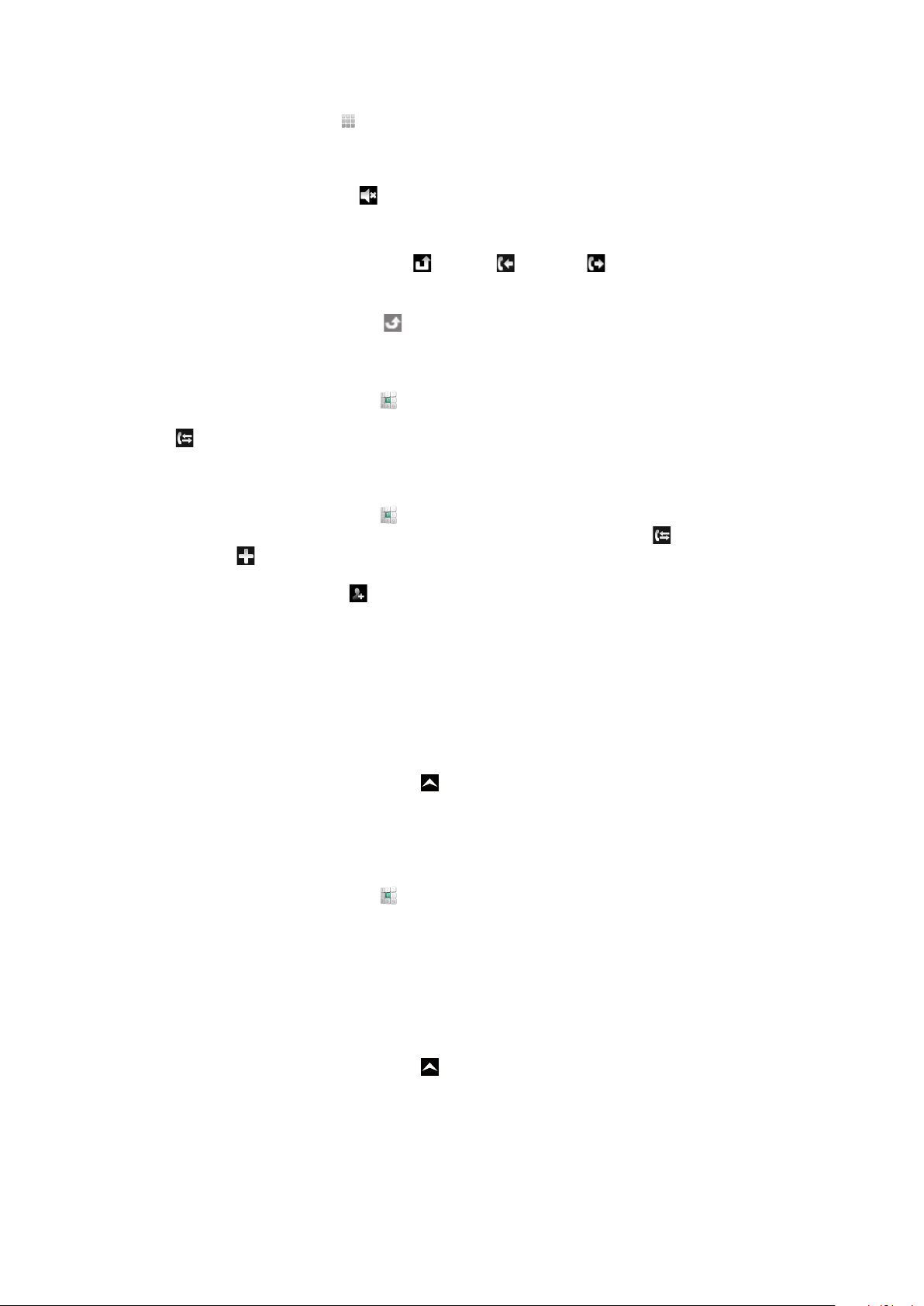
Numeroiden syöttäminen puhelun aikana
1
Napauta puhelun aikana . Näppäimistö tulee näkyviin.
2
Syötä numerot.
Saapuvan puhelun soittoäänen mykistäminen
•
Kun saat puhelun, napauta
.
Viimeisimmät puhelut
Puheluloki sisältää vastaamattomat
Vastaamattomien puheluiden näyttäminen
1
Jos et ole vastannut puheluun, tulee näkyviin tilariville. Vedä tilariviä alaspäin.
2
Ilmoituspaneeli sisältää vastaamattomat puhelut.
Puhelulokissa olevaan numeroon soittaminen
1
Napauta Kotinäyttö-näytössä .
2
Jos numeronäppäimistö tulee näkyviin, siirry puhelulokinäkymään napauttamalla
.
3
Napauta numeroa, johon haluat soittaa.
Puhelulokissa olevan numeron lisääminen yhteystietoihin
1
Napauta Kotinäyttö-näytössä .
2
Jos numeronäppäimistö tulee näkyviin, siirry puhelulokiin napauttamalla .
3
Napauta .
4
Napauta aiemmin luotua yhteystietoa, jolle haluat lisätä numeron, tai luo uusi
yhteystieto napauttamalla .
5
Muokkaa yhteystietoja ja napauta Tallenna.
, vastatut ja soitetut puhelut.
Vastaajapalvelu
Jos liittymässäsi on vastaajapalvelu, soittajat voivat jättää vastaajaasi viestejä, kun et vastaa
puhelimeen. Vastaajan numero tallennetaan yleensä SIM-kortille. Jos näin ei ole, pyydä
vastaajan numero palveluntarjoajalta. Voit sitten syöttää numeron manuaalisesti.
Vastaajan numeron syöttäminen
1
Vedä Kotinäyttö-näytössä kohdetta ylöspäin.
2
Etsi ja napauta Asetukset > Puheluasetukset > Vastaaja.
3
Syötä vastaajan numero.
4
Napauta OK.
Vastaajapalveluun soittaminen
1
Napauta Kotinäyttö-näytössä
2
Kosketa 1 ja pidä sitä alhaalla.
.
Useat puhelut
Jos olet aktivoinut koputuspalvelun, voit käsitellä useita puheluja samanaikaisesti. Kun se
on aktivoitu, saat äänimerkki-ilmoituksen toisen puhelun saapuessa.
Koputuspalvelun aktivointi tai aktivoinnin poisto
1
Vedä Kotinäyttö-näytössä kohdetta
2
Etsi ja napauta Asetukset > Puheluasetukset > GSM-puheluasetukset.
3
Voit aktivoida koputuspalvelun tai poistaa sen aktivoinnin napauttamalla
Koputustoiminto.
ylöspäin.
Toisen puhelun hylkääminen
•
Kun kuulet toistuvia äänimerkkejä puhelun aikana, napauta Varattu.
26
Tämä on julkaisun Internet-versio. © Tulostus sallittu vain yksityiskäyttöön.
